Экшен для фотошопа акварель: 20 Потрясающих Эффектов Акварели, Фильтров и Текстур Photoshop
Как сделать эффект рисунка акварелью в Фотошопе
Акварельные иллюстрации очень популярны как стиль в дизайн-проектах. Но вам не нужно быть мастером в рисовании на бумаге, чтобы получить такое изображение. При помощи Adobe Photoshop можно добиться реалистичного акварельного эффекта, используя набор фильтров. В сегодняшнем уроке вы научитесь превращать в акварельный рисунок любую фотографию.
Как сделать эффект рисунка акварелью в Фотошопе
Как сделать эффект акварельного рисунка из фотографии (видео урок)
Эффект будет имитировать рисунок акварелью, сделанный вручную. При помощи фильтров Photoshop мы создадим базу для эффекта, затем доведем работу до реализма, используя текстуру бумаги и акварельные кисти.
Для начала откройте выбранную вами фотографию в Adobe Photoshop. В нашем примере это фото Golden Gate Bridge by Patrick Tomasso. Кликните правой кнопкой по слою с фотографией, и выберите Convert to Smart Object/Преобразовать в смарт-объект.
В меню Filter/Фильтр выберите Filter Gallery/Галерея фильтров. Откройте категорию Artistic/Имитация и выберите Dry Brush/Сухая кисть. Укажите следующие параметры. Brush Size/Размер кисти: 10, Brush Detail/Детализация кисти: 10, Texture/Текстура: 1. Кликните OK, чтобы применить эффект.
Вновь зайдите в Filter Gallery/Галерею фильтров, в тот же раздел, и выберите
В палитре Layers/Слои кликните дважды по маленькой иконке параметров рядом с названием фильтра. Выберите blending mode/режим наложения Pin Light/Точечный свет.
Выберите blending mode/режим наложения Pin Light/Точечный свет.
Вновь зайдите в меню Filter/Фильтр и выберите Blur > Smart Blur/Размытие>Умное размытие. Укажите параметры как на картинке выше.
Кликните дважды по иконке настроек фильтра и выберите режим наложения
Выберите в меню Filter > Stylize > Find Edges/Фильтр>Стилизация>Выделение краев. Укажите фильтру режим наложения Multiply/Умножение. Так на рисунке останется только результат выделенных краев, который будет похож на линии наброска.
Найдите текстуру бумаги, например Ivory Off White Paper Texture. Вставьте текстуру в документ и масштабируйте до нужного размера. Укажите слою с текстурой режим наложения Multiply/Умножение.
Скачайте и установите набор акварельных кистей Watercolor Photoshop Brushes. Укажите слою с фотографией маску и залейте ее черным цветом. Так вы скроете всю фотографию. Возьмите инструмент Brush/Кисть и выберите одну из акварельных кистей.
Укажите слою с фотографией маску и залейте ее черным цветом. Так вы скроете всю фотографию. Возьмите инструмент Brush/Кисть и выберите одну из акварельных кистей.
Выберите белый цвет и кликая кистью в маске слоя, восстанавливайте изображение. Используйте клавиши плюса и минуса, чтобы быстро варьировать размер кисти. Так результат получится реалистичнее.
После нескольких кликов выберите другую кисть и другие настройки и продолжайте работу.
А теперь хорошая новость. Все фильтры и изменения были применены к фотографии в режиме смарт-объекта. А это значит, что если хотите применить тот же эффект к другой фотографии, просто кликните дважды по смарт-объекту, замените в нем фотографию и больше вам ничего не придется делать.
Автор урока Chris Spooner
трассировка | Учусь летать
Часть 1.
Часть 2.
Где-то в интернете я прочитала, что перед трассировкой в иллюстраторе народ убирает фон у акварели в photoshop кисточкой. Просто фон закрашивает и аккуратно обводит по контуру объект. И начала делать так сама. Пока мне не понадобилось почистить акварельную морковь. А у нее ботва и много маленьких листочков. Тут поневоле задумаешься «а как упростить?». И я вспомнила, что вопрос удаления белого фона в фотошопе решается очень просто и быстро, нужно только мозг включать, а не тупо следовать чужим советам.
Подготовка акварели к трассировке в иллюстраторе
Итак, алгоритм удаления белого фона в фотошопе. Читать далее →
Запись опубликована автором admin в рубрике Акварель, Микростоки, Уроки с метками illustrator, photoshop, акварель, иллюстратор, Микростоки, перевести в вектор, трассировка, урок, фотошоп.Часть третья
Чтобы трассировать нарисованную графику (дудлы, например) в иллюстраторе, я ее сначала обрабатываю в фотошопе. Читать далее →
Читать далее →
Часть 2
Часть 3
Я когда хотела оттрейсить свои акварели искала информацию, какие настройки лучше делать, в чем векторить, но нашла очень немного. В основном на форумах. В итоге собрав информацию, попробовав то что мне нравиться самой, решила написать статью для тех кто как и я задался таким же вопросом. Как перевести растр 9 скетч, эскиз, дудл (doodle), акварель и др.) в вектор?
Баннеры с акварельными орхидеями.
Я для микростоков сканирую картинки для нескольких целей:
- оттрассировать акварель, гуашь, карандаш в вектор (трассировка от слова trace, то есть переведение растровой графики в векторную)
- отвекторить черно-белую графику, скетчи, дудлы (doodle)
- сделать разные пятна и потертости для фона
- сделать сам фон.

Читать далее →
Запись опубликована автором admin в рубрике Акварель, Микростоки, Уроки с метками illustrator, photoshop, акварель, иллюстратор, Микростоки, перевести в вектор, трассировка, урок, фотошоп.Погодный экшн фотошопа. Лучшие фотошоп экшены
Давайте рассмотрим еще одну фишку программы Photoshop — экшены. Actions — именно так в английской версии выглядит этот термин. Actions для photoshop представляют собой макрос — скрипт с последовательностью действий.
Поэтапным применением инструментов программы, в результате которого редактируемое нами изображение будет иметь тот или иной вид, специальное изменение, увеличение яркости и так далее. В основе скрипта на самом деле лежит четкая последовательность применения инструментов программы. Вот такая вот особенность Adobe Photoshop Actions. Также стоит выделить и тот факт, что вы можете скачать actions для photoshop в интернете практически повсеместно.
Как уже было сказано, экшены для фотошопа скачать бесплатно можно именно в интернете. Причём не просто скачать, а именно подобрать необходимые вам и вашей композиции. Хотя зачастую это бывает не так просто, но всё-таки в результате более-менее продолжительных поисков результат является успешным. Именно поэтому можно смело утверждать, что экшены для фотошопа представлены в достаточном количестве. Хотя у каждого — разные запросы. Так, например, мы можем предоставить вам помощь в выборе — вы можете скачать экшены для фотошопа у нас на сайте.
На самом деле, actions для photoshop — очень полезный инструмент, и при этом всём лёгкий в использовании. Хотя существуют и определенные ограничения — так, например, в экшен невозможно записать использование кистей. Зато все эффекты и фильтры подлежат записи. И если вы хотите скачать скачать actions для photoshop, содержащий в себе тот или иной порядок действий, вам для начала стоило бы почитать описание и посмотреть иллюстрации, какой же эффект создает тот или иной экшен.
Есть также и экшены для фотошопа скачать бесплатно которые попросту не получится. Ведь в некоторых экшенах заложены поистине феноменальные эффекты, которые вполне претендуют на финансовую стоимость. Другими словами, скорее всего самые яркие и полезные экшены всё-же будут стоить определенной суммы. Именно поэтому и справедливо утверждение, что экшены для фотошопа существуют самые разнообразные, как по эффектам, так и по сложности. Ну а мы в свою очередь предлагаем вам скачать экшены для фотошопа абсолютно любой сложности именно у нас, при чем бесплатно и не тратя лишнего времени на поиски.
Таким образом, actions для photoshop — чуть ли не самый полезный элемент всей программы. Занимая ничтожно малое место на компьютере, скрипт содержит в себе, как правило, не один десяток действий. Единственное, чего не может содержать в себе скрипт, это, как было сказано ранее — действия кистью. Эти действия попросту не могут быть описаны в скрипте. Хотя у вас всегда есть возможность скачать actions для photoshop чуть ли не в любом количестве. Вот такая вот универсальная штука — эти Adobe Photoshop Actions. Чуть ли не на все случаи жизни — убедитесь в этом самостоятельно!
Хотя у вас всегда есть возможность скачать actions для photoshop чуть ли не в любом количестве. Вот такая вот универсальная штука — эти Adobe Photoshop Actions. Чуть ли не на все случаи жизни — убедитесь в этом самостоятельно!
Подводя черту, становится ясно, что благодаря интернету, экшены для фотошопа скачать бесплатно является возможным в любой миг, просто потратив немножко времени на поиски оных. В этом и есть преимущества данного софта — легкость и комфорт в использовании. Также не стоит забывать и тот факт, что именно экшены для фотошопа являются одним из самых удачных представлений понятия скрипт. Также у нас есть совет — дабы не тратить много времени на поиски, просто посетите наш веб сайт, на котором вы без проблем сможете скачать экшены для фотошопа и еще огромное множество полезных для дизайнера вещей.
Добро пожаловать на сайт сайт! Друзья, на нашем сайте вы сможете найти много интересного и полезного для себя, ваших близких и деток.
Мы предлагаем огромный ассортимент
кистей ,
рамок ,
стилей ,
фигур ,
иконок и множество других дополнений к вашей фотографии.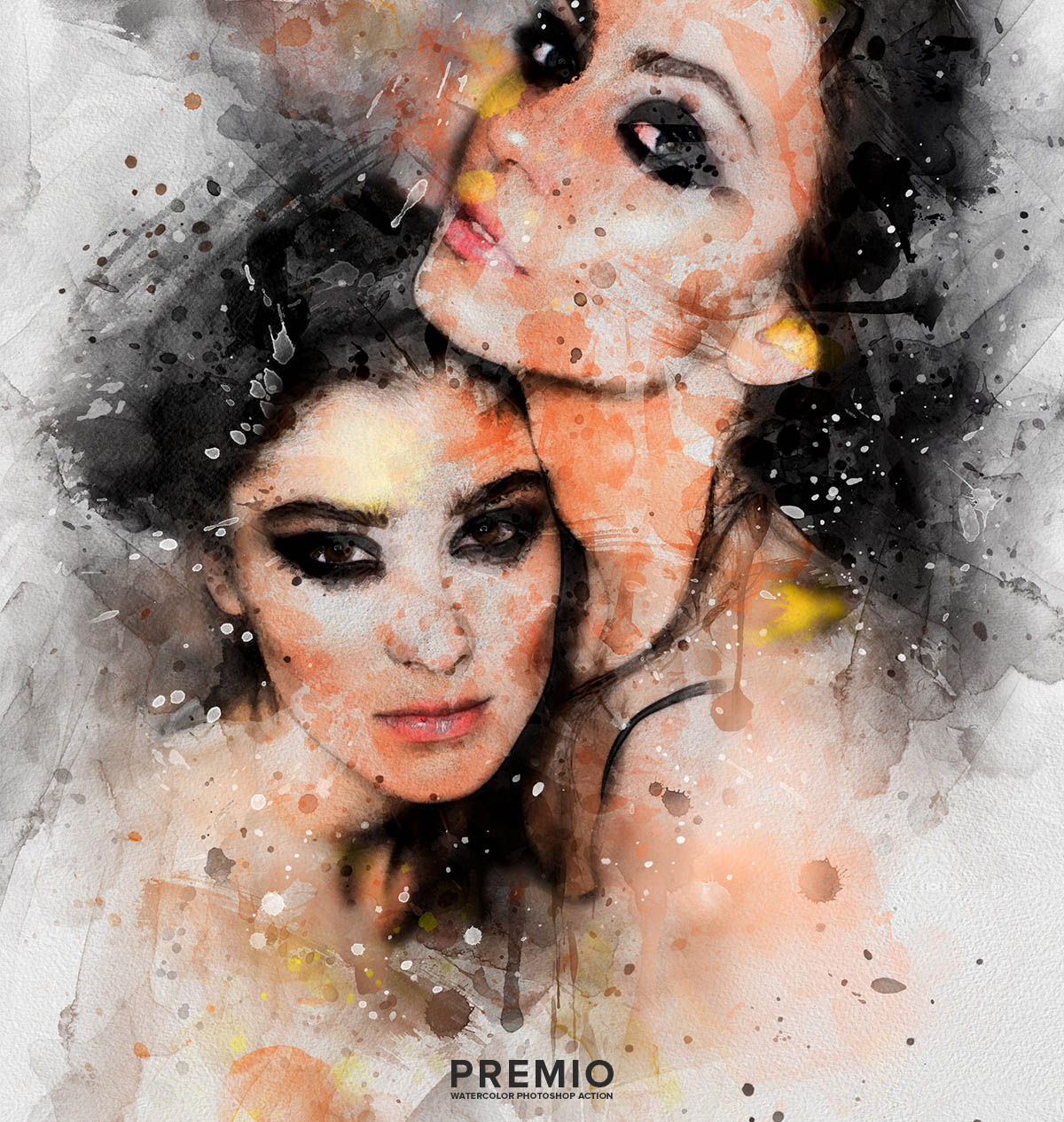
Рамки для фотошопа
Особой популярностью пользуются
рамки для фотошопа , с помощью которых вы сможете украсить свою фотографию без всяких усилий.
Вам всего лишь понадобиться найти подходящую рамку, вставить свое фото, которое послужит креативным украшением вашего рабочего места,
либо же семейного альбома. Также, вы сможете создать веселую комнату своего малыша. В этом вам помогут большой выбор
детских рамок .
Такие виды рамок могут освоить даже начинающие пользователи.
Обращаем Ваше внимание на
рамки для свадебных фотографий ,
для семейного фото ,
виньетки ,
для влюбленных ,
«для тебя» ,
поздравления ,
календари ,
Великая Пасха, 23 февраля ,
с Новым годом ,
ко дню рождения ,
ко дню св Валентина .
Все эти рамки вы сможете скачать по этой ссылке
Скачать шаблоны для фотошопа
Настало время говорить о главном разделе нашего сайта — «Шаблоны для фотографий» .
В первую очередь, он пользуется популярностью среди девушек разной возрастной категории. Ведь девушка всегда стремиться к шарму и красоте.
Именно в данном разделе, дорогие девушки, вы сможете побывать в образе: незнакомки в лунном свете или наоборот, доброй феей. Вам всего лишь понадобится перейти по
этой ссылке .
Не будем забывать о наших дорогих мужчинах, ведь наш сайт им подготовил так же много интересных шаблонов, в образе которых мужчина себя почувствует:
трудолюбивым огородником, мушкетером, рыцарем, летчиком, байкером, ковбоем, королем, железным человеком, немецким офицером, автогонщиком и т. п.
И все это совершенно бесплатно , всего лишь нужно нажать на кнопку мыши и
.
Ведь девушка всегда стремиться к шарму и красоте.
Именно в данном разделе, дорогие девушки, вы сможете побывать в образе: незнакомки в лунном свете или наоборот, доброй феей. Вам всего лишь понадобится перейти по
этой ссылке .
Не будем забывать о наших дорогих мужчинах, ведь наш сайт им подготовил так же много интересных шаблонов, в образе которых мужчина себя почувствует:
трудолюбивым огородником, мушкетером, рыцарем, летчиком, байкером, ковбоем, королем, железным человеком, немецким офицером, автогонщиком и т. п.
И все это совершенно бесплатно , всего лишь нужно нажать на кнопку мыши и
.
Дорогие пользователи, администрация нашего сайта подготовила сюрприз для ваших деток:
раздел «Шаблоны для детей» .
Ваш ребенок себя почувствует в образе: сладенького зайки, маленького, пирата, утенка, паука, царя, эльфа и т. п.
Быстрее кликайте мышкой и переходите по ссылке и получите море удовольствия.
Рекомендуем обратить внимание на раздел «Иконки» . Мы предлагаем большой выбор не только «рамок», но и «иконок». Вы сможете использовать данный раздел в разных в целях — начиная обычным любительским фото и заканчивая масштабным дизайнерским проектом.
Именно у нас вы сможете найти много увлекательного!
Вы сможете использовать данный раздел в разных в целях — начиная обычным любительским фото и заканчивая масштабным дизайнерским проектом.
Именно у нас вы сможете найти много увлекательного!
Наш сайт не стоит на месте, мы постоянно развиваемся, наполняем сайт полезной информацией и конечно же прислушиваемся к мнению пользователей. Все свои замечания и предложения вы сможете оставить в разделе «Обратная связь».. администрация сайта!
Экшены Adobe Photoshop — отличная возможность приложения, позволяющая создавать процесс или рабочий поток, записывать, как он работает, а затем легко повторять данный процесс снова для других фотографий или элементов дизайна.
Сегодня мы собрали некоторые из лучших экшенов Photoshop для фотографов и графических дизайнеров. Они стоят довольно немного, но дают вам невероятно мощный инструментарий, чтобы вы могли легко повторять сложные и запутанные процессы.
Это коллекция высококачественных экшенов Photoshop, в которой есть серия кинематографических эффектов. Вы можете использовать эти экшены, чтобы улучшить цвет, настроить контраст и сделать гораздо больше, чтобы придать драматический вид вашему дизайну. Пакет включает 18 различных экшенов.
Вы можете использовать эти экшены, чтобы улучшить цвет, настроить контраст и сделать гораздо больше, чтобы придать драматический вид вашему дизайну. Пакет включает 18 различных экшенов.
Это очень популярный эффект в наши дни. Эффект пыли обычно используется для многих видов маркетинга и дизайна. Возможно, вы видели его в официальных плакатах для «Тор: Рагнарёк». Этот быстрый и простой в использовании экшен Photoshop позволяет мгновенно достичь такого же эффекта несколькими нажатиями.
- Цена: подписка на Envato Elements
Эффект облака также является отличным вариантом, который вы можете использовать, чтобы придать урбанистический хипстерский вид вашим портретам и графическим проектам. Этот экшен Photoshop совместим с Photoshop CS6, и вы можете применить эффект к вашему дизайну всего одним щелчком мыши.
- Цена: подписка на Envato Elements
Достижение идеального баланса черного и белого для черно-белой фотографии — непростая задача. Только профессионалы могут сделать все правильно. Это коллекция из 31 черно-белых экшенов Photoshop, которые вы можете использовать, чтобы получить этот прекрасный черно-белый эффект в ваших изображениях.
Только профессионалы могут сделать все правильно. Это коллекция из 31 черно-белых экшенов Photoshop, которые вы можете использовать, чтобы получить этот прекрасный черно-белый эффект в ваших изображениях.
- Цена: подписка на Envato Elements
Если вы работаете над проектом, связанным с Рождеством или Новым годом, этот экшен Photoshop поможет вам добавить особый праздничный вид вашим проектам всего за несколько кликов. Этот экшен работает с Photoshop CS4 и выше.
- Цена: подписка на Envato Elements
Этот экшен Photoshop добавляет цифровой футуристический вид в ваши портреты и различные другие графические проекты. Вы можете просто использовать инструмент «Кисть», чтобы применить эффект к определенной области и использовать его многочисленные слои, чтобы настроить эффект согласно вашим предпочтениям.
- Цена: подписка на Envato Elements
Ретуширование портретных фотографий может быть трудоемкой задачей.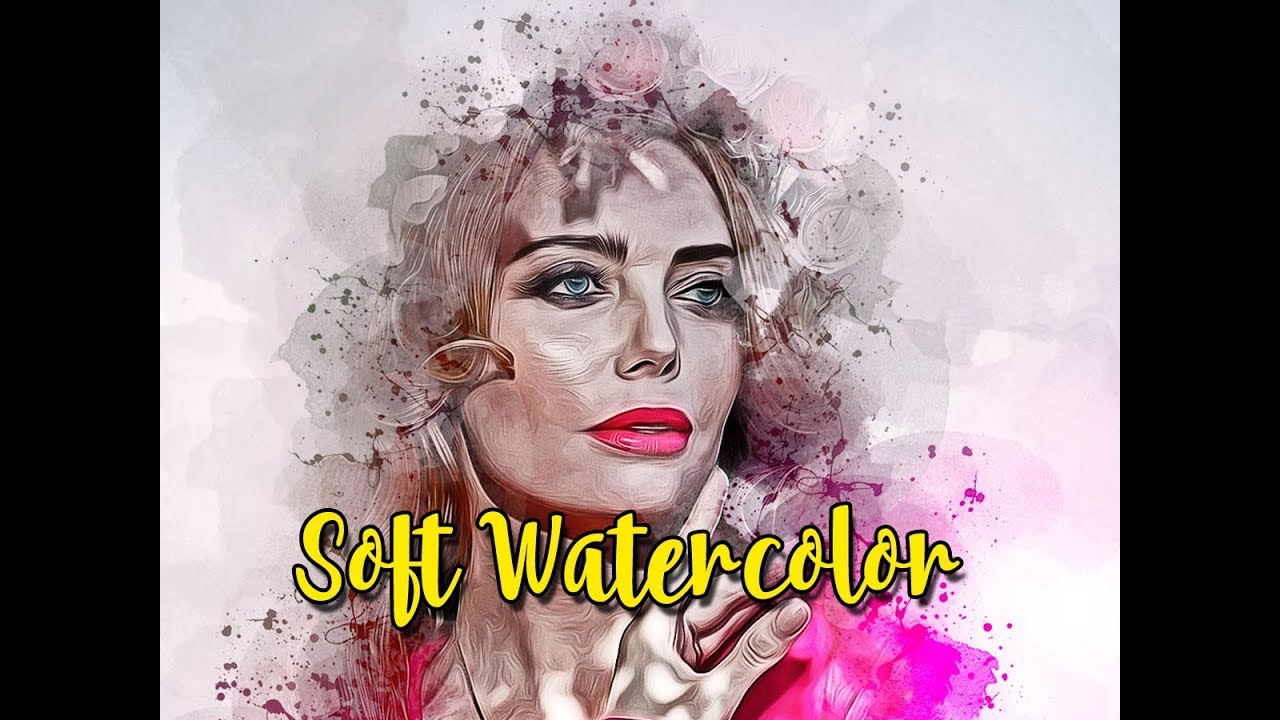 Если вы работаете с большим количеством портретных фотографий, эта коллекция из 10 экшенов Photoshop будет полезна. Эти действия позволяют вам мгновенно улучшить ваши портретные снимки.
Если вы работаете с большим количеством портретных фотографий, эта коллекция из 10 экшенов Photoshop будет полезна. Эти действия позволяют вам мгновенно улучшить ваши портретные снимки.
- Цена: подписка на Envato Elements
Это как однажды сказал Брюс Ли: «Будь как вода, мой друг». Этот прекрасный экшен Photoshop позволяет добавить реалистичный эффект воды к вашим портретам и фотографиям. Он поставляется с тремя различными действиями с различной графикой всплеска воды. Вы также можете настроить их по своему усмотрению.
- Цена: подписка на Envato Elements
Это эффект, который вы в основном видите в рекламных акциях, связанных с видеоиграми и фильмами. Данный экшен Photoshop делает этот эффект еще лучше. Он использует множество частиц разного размера для достижения реалистичного эффекта разбитого стекла.
- Цена: подписка на Envato Elements
Ищете способ улучшить свои портретные фотографии на профессиональном уровне? Смотрите дальше. Это действие Photoshop придаст вашим фотографиям прекрасный эффект цветового взрыва, чтобы улучшить ваши фото и сделать их более профессиональными.
Это действие Photoshop придаст вашим фотографиям прекрасный эффект цветового взрыва, чтобы улучшить ваши фото и сделать их более профессиональными.
- Цена: подписка на Envato Elements
Этот экшен Photoshop быстро улучшает цвет ваших фотографий с помощью кинематографического эффекта. Действие создается в собственной группе корректирующих слоев, поэтому вы можете легко редактировать и настраивать эффект для соответствия вашим изображениям.
- Цена: подписка на Envato Elements
Можно ли сделать фотографию с iPhone, чтобы она смотрелась так же хорошо, как фотография качества DSLR? Этот экшен Photoshop позволяет. Он добавляет потрясающий эффект HDR к вашим фотографиям, придавая профессиональный тон вашим изображениям.
- Цена: подписка на Envato Elements
Превратите свою графику и фоны в полигональное искусство с помощью этого экшена Photoshop. Вы можете использовать это действие для создания собственных уникальных фоновых изображений или даже создания художественных портретов. Эффект полностью настраиваемый.
Эффект полностью настраиваемый.
- Цена: подписка на Envato Elements
Добавьте реалистичный эффект дыма к вашим фотографиям, используя этот простой экшен Photoshop. Он поставляется с пятью различными кистями, которые позволяют легко применять эффект дыма к вашим фотографиям без особых усилий.
- Цена: подписка на Envato Elements
С помощью этого экшена Photoshop придайте ретроспективный вид старой фотографии вашим снимкам. Этот пакет поставляется с 10 действиями Photoshop с различными стилями аналоговых и ретро-эффектов.
- Цена: подписка на Envato Elements
Мы начнем список с пакета «все-в-одном», который включает в себя 520 экшенов Photoshop для добавления эффектов и автоматизации всех видов улучшений в Photoshop. Он включает в себя несколько видов действий, в том числе эффекты для свадебных фотографий, HDR, матовый, винтажный и многое другое.
Эффект двойного воздействия — отличный инструмент для фотографа или дизайнера. Создайте прекрасный эффект двойной экспозиции за несколько секунд. После того, как экшен закончит работу, вы можете добавить в композицию цветовой тон или градиент.
Создайте прекрасный эффект двойной экспозиции за несколько секунд. После того, как экшен закончит работу, вы можете добавить в композицию цветовой тон или градиент.
Этот пакет включает в себя 4 экшена Photoshop для настройки и тонирования различных режимов в портретных фотографиях, таких как холодное мрачное тонирование, насыщенное и теплое тонирование и выцветшее матовое тонирование.
Используя этот пакет экшенов Photoshop, вы сможете легко ретушировать многие типы портретных фотографий, чтобы очистить кожу, устранить проблемы с кожей, отрегулировать подсветку и контур, а также сделать многое другое.
Стильные тонирующие экшены в этом пакете созданы для улучшения ваших пейзажных фотографий. Но они также могут использоваться с портретными фотографиями. В этом пакете есть 5 различных экшенов Photoshop.
Простой, но эффективный экшен Photoshop, который использует двухцветные и градиентные эффекты наложения, чтобы придать вашим фотографиям уникальный вид. В комплект входит 22 экшена.
Невероятно полезный пакет экшенов Photoshop для фотографов, которые работают с ювелирными изделиями и фотографиями продуктов. Более сорока действий Photoshop в этом пакете позволят вам улучшить ваши фотографии продуктов, удалив цвет, улучшить цвета, добавить больше блеска к ювелирным фотографиям и многое другое.
Три разных экшена Photoshop в этом пакете добавляют фантастический эффект к вашим портретным фотографиям. Он включает в себя эффект мягкой утренней туманности, эффект теплого вечернего солнца и эффект сумеречной туманности.
Этот комплект включает в себя несколько различных типов экшенов Photoshop, таких как световые утечки, текстуры, методы зерна, резкость и многое другое. Он включает в себя 28 действий.
Этот забавный экшен Photoshop делает ваш набранный текст похожим на песок. Он включает в себя 3 версии действия, которые будут использоваться со средним, жирным и тонким шрифтом.
Еще один художественный экшен Photoshop, который делает ваши фотографии похожими на акварельные картины. Действие полностью настраивается и поставляется с 5 различными вариантами цвета.
Действие полностью настраивается и поставляется с 5 различными вариантами цвета.
Двойной эффект экспозиции довольно популярен среди дизайнеров Photoshop, однако большинство новичков до сих пор не могут сделать этот эффект правильно. Этот простой в использовании экшен сделает этот процесс гораздо более плавным.
Фотографы и блоггеры о путешествиях и еде, безусловно, полюбят этот пакет экшенов Photoshop, поскольку он позволяет вам легко улучшить свои фотографии одним щелчком мыши. Пакет включает 40 действий.
Этот экшен добавляет тонкие эффекты тонированеой кинопленки к вашим фотографиям, чтобы сделать их более профессиональными. Пакет имеет 25 тонирующих эффектов пленки и 10 с выцветшими пастельными эффектами.
Эффекта нарисованного от руки нелегко достичь, но этот экшен Photoshop позволит любому превратить свои фотографии в рисунки одним щелчком мыши.
Естественный и мягкий тонирующий эффект для придания вашему портрету, моде и художественным фотографиям профессиональный штрих. Он также будет отлично работать с портретами на открытом воздухе и свадебными фотографиями.
Он также будет отлично работать с портретами на открытом воздухе и свадебными фотографиями.
Превратите все в золото, используя этот классный экшен Photoshop. Он также поставляется с действиями для серебряных и черных эффектов в качестве бонуса.
Это интересный пакет, который поставляется с более чем 200 действиями Photoshop, которые могут быть использованы для создания собственных эффектов. Он также включает в себя простой PDF учебник, который научит вас, как создавать свои собственные эффекты..
Создайте этот высоко детализированный эффект на ваших фотографиях с минимальными усилиями. Этот экшен предназначен сэкономить вам огромное количество работы.
Этот набор из 90 премиум-экшенов идеально подходит для фотографов и графических дизайнеров. Все они были созданы с точными настройками калибровки, чтобы оживить ваши изображения с помощью мощных инструментов и профессиональных методов.
Просто создавайте свои собственные 3D-карты одним щелчком мыши. Каждая форма возможна и обеспечивает профессиональный результат. Идеально подходит для веб-графики, инфографики или презентаций.
Идеально подходит для веб-графики, инфографики или презентаций.
Создание потрясающих световых эффектов в ваших фотографиях с помощью этого простого в использовании экшена. Каждый раз, когда вы запускаете действие, вы получите другой результат, даже если вы используете ту же самую матовую область. Затем у вас есть полный контроль уровня, поэтому, если есть блеск, который вам не нужен, просто спрячьте слой, или вы можете даже дублировать слои, чтобы создавать больше блеска.
ИсточникФотошоп экшены от профессиональных дизайнеров из GraphicRiver всегда отличались высоким качеством и интересными идеями. Их продукты являются очень популярными в мире цифровой графики. Сегодня и Вы можете скачать лучшие экшены для Фотошопа и пополнить свою коллекцию расширений . 7 Actions в формате ATN помогут Вам обработать фотографии и превратить их в маленькие шедевры. Все наборы были протестированы в разных версиях фоторедактора начиная с CS6.
Загружайте и не забывайте делиться с друзьями ! В каждом архиве содержится инструкция по работе приложения .
Экшены рассчитаны на Фотошоп с английским интерфейсом. Не переживайте, а просто поменяйте язык в программе на время его выполнения.
Экшен для Фотошопа — Broken Glass
Отличный экшен, позволяющий за несколько кликов создать фантастический эффект разбитого стекла на ваших фото . Работа с ним представляет собой одно удовольствие, благодаря простоте его использования и креативной идеи. Результат работы Фотошоп экшена Broken Glass можно сравнить с абстрактным искусством, при котором Вы получаете фантастический эффект дисперсии на картинках. В конце, после процесса рендеринга, у Вас получится несколько хорошо организованных слоев для дальнейшего редактирования. В этой рабочей среде Вы сможете сколько угодно экспериментировать: трансформировать, поворачивать, изменять режимы смешивания, а также скрывать или дублировать слои, для улучшения эффектов. Количество получаемых эффектов неограниченно.
Фотошоп экшен — Mixtechnic
Очередной экшен для креативной обработки ваших фото и придания им оригинального вида. Простота применения и его результаты порадуют всех пользователей Фотошопа. С помощью нового приложения с названием Mixtechnic Вы сможете очень быстро обработать любую картинку и придать ей неповторимый дизайнерский вид. Благодаря расширению для Вас будет открыт путь в профессиональный дизайн с минимальными усилиями. Если у Вас что-либо не будет получаться, Вы всегда сможете обратиться к видеоуроку от разработчика. Работа экшена была проверена на Photoshop CS6 и на 50 разных фото, чтобы исключить все возможные ошибки. Используйте изображения с разрешением 1500 px и выше, для достижения наилучших результатов .
Простота применения и его результаты порадуют всех пользователей Фотошопа. С помощью нового приложения с названием Mixtechnic Вы сможете очень быстро обработать любую картинку и придать ей неповторимый дизайнерский вид. Благодаря расширению для Вас будет открыт путь в профессиональный дизайн с минимальными усилиями. Если у Вас что-либо не будет получаться, Вы всегда сможете обратиться к видеоуроку от разработчика. Работа экшена была проверена на Photoshop CS6 и на 50 разных фото, чтобы исключить все возможные ошибки. Используйте изображения с разрешением 1500 px и выше, для достижения наилучших результатов .
Запустив экшен в Фотошопе Вы получите интересный эффект рассеивания, что сделает ваши фото неповторимыми . Dissipation PS Action позволяет создавать потрясающий эффект рассеивания элементов объекта на фотографиях. Нажав кнопку воспроизведения, он автоматически генерирует частицы эффекта в деталях и создает упорядоченную структуру слоев. Вектор работы экшена имеет четыре разных направления: вверх, вниз, вправо и влево. Внесите необходимые для Вас изменения и сохраните окончательный вариант.
Внесите необходимые для Вас изменения и сохраните окончательный вариант.
Достаточно креативный Фотошоп экшен для создания эффекта размытия фотообъектов с помощью чисел. Благодаря чему получился очень интересный инструмент обработки фотографий. Теперь Вы сможете сэкономите массу времени, так как расширение содержит множество настроек для создания уникальных эффектов. Action Numeric появился в интернете не так давно, но уже успел завоевать популярность среди дизайнеров и любителей программы Photoshop своей уникальностью и креативностью. Буквально за несколько минут Вы получите очень красивый эффект размытия объекта на фото числами. Приложение включает в себя цифры разного размера и степени распределения. Если Вам что-либо не понятно, посмотрите видеоматериалы по применению данного продукта .
Экшен для Фотошопа — Soot
Экшен позволит Вам при обработке изображений получить интересный результат, который получил название эффект сажи
. В обычных условиях такой уровень достигается за несколько часов работы, а благодаря дополнению Вам потребуется всего лишь несколько минут. Главное в его работе заключается в том, что он создает и сохраняет полностью подготовленный отдельный слой. Таким образом, Вы сможете быстро работать со всеми своими изображениями. Новый Photoshop Action прошел полный период тестирования нашими специалистами.
Главное в его работе заключается в том, что он создает и сохраняет полностью подготовленный отдельный слой. Таким образом, Вы сможете быстро работать со всеми своими изображениями. Новый Photoshop Action прошел полный период тестирования нашими специалистами.
Фотошоп экшен — Splatter
Эффект разбрызганной краски очень часто используется как креативное дизайнерское решение. При его применении получаются достаточно интересные художественные результаты. Вот и мы решили не отставать от моды и предлагаем вам новый экшен, который поможет вам украсить фото различными брызгами краски, придав им уникальности и неповторимости. Photoshop Action Splatter буквально за несколько кликов позволяет создавать на ваших фото оригинальный рисунок из пятен краски, хаотично разбрызганной по холсту. Всего лишь пара минут работы и ваши фото получат элемент уникальности и превратятся в удивительные абстрактные изображения .Желаю Вам добиться отличных результатов в обработке своих фотографий!
Фотошоп экшены от профессиональных дизайнеров из GraphicRiver всегда отличались высоким качеством и интересными идеями. Их продукты являются очень популярными в мире цифровой графики. Сегодня и Вы можете скачать лучшие экшены для Фотошопа и пополнить свою коллекцию расширений . 7 Actions в формате ATN помогут Вам обработать фотографии и превратить их в маленькие шедевры. Все наборы были протестированы в разных версиях фоторедактора начиная с CS6.
Их продукты являются очень популярными в мире цифровой графики. Сегодня и Вы можете скачать лучшие экшены для Фотошопа и пополнить свою коллекцию расширений . 7 Actions в формате ATN помогут Вам обработать фотографии и превратить их в маленькие шедевры. Все наборы были протестированы в разных версиях фоторедактора начиная с CS6.
Загружайте и не забывайте делиться с друзьями ! В каждом архиве содержится инструкция по работе приложения .
Экшены рассчитаны на Фотошоп с английским интерфейсом. Не переживайте, а просто поменяйте язык в программе на время его выполнения.
Экшен для Фотошопа — Broken Glass
Отличный экшен, позволяющий за несколько кликов создать фантастический эффект разбитого стекла на ваших фото
. Работа с ним представляет собой одно удовольствие, благодаря простоте его использования и креативной идеи. Результат работы Фотошоп экшена Broken Glass можно сравнить с абстрактным искусством, при котором Вы получаете фантастический эффект дисперсии на картинках. В конце, после процесса рендеринга, у Вас получится несколько хорошо организованных слоев для дальнейшего редактирования. В этой рабочей среде Вы сможете сколько угодно экспериментировать: трансформировать, поворачивать, изменять режимы смешивания, а также скрывать или дублировать слои, для улучшения эффектов. Количество получаемых эффектов неограниченно.
В конце, после процесса рендеринга, у Вас получится несколько хорошо организованных слоев для дальнейшего редактирования. В этой рабочей среде Вы сможете сколько угодно экспериментировать: трансформировать, поворачивать, изменять режимы смешивания, а также скрывать или дублировать слои, для улучшения эффектов. Количество получаемых эффектов неограниченно.
Фотошоп экшен — Mixtechnic
Очередной экшен для креативной обработки ваших фото и придания им оригинального вида. Простота применения и его результаты порадуют всех пользователей Фотошопа. С помощью нового приложения с названием Mixtechnic Вы сможете очень быстро обработать любую картинку и придать ей неповторимый дизайнерский вид. Благодаря расширению для Вас будет открыт путь в профессиональный дизайн с минимальными усилиями. Если у Вас что-либо не будет получаться, Вы всегда сможете обратиться к видеоуроку от разработчика. Работа экшена была проверена на Photoshop CS6 и на 50 разных фото, чтобы исключить все возможные ошибки. Используйте изображения с разрешением 1500 px и выше, для достижения наилучших результатов .
Используйте изображения с разрешением 1500 px и выше, для достижения наилучших результатов .
Запустив экшен в Фотошопе Вы получите интересный эффект рассеивания, что сделает ваши фото неповторимыми . Dissipation PS Action позволяет создавать потрясающий эффект рассеивания элементов объекта на фотографиях. Нажав кнопку воспроизведения, он автоматически генерирует частицы эффекта в деталях и создает упорядоченную структуру слоев. Вектор работы экшена имеет четыре разных направления: вверх, вниз, вправо и влево. Внесите необходимые для Вас изменения и сохраните окончательный вариант.
Достаточно креативный Фотошоп экшен для создания эффекта размытия фотообъектов с помощью чисел. Благодаря чему получился очень интересный инструмент обработки фотографий. Теперь Вы сможете сэкономите массу времени, так как расширение содержит множество настроек для создания уникальных эффектов. Action Numeric появился в интернете не так давно, но уже успел завоевать популярность среди дизайнеров и любителей программы Photoshop своей уникальностью и креативностью. Буквально за несколько минут Вы получите очень красивый эффект размытия объекта на фото числами. Приложение включает в себя цифры разного размера и степени распределения. Если Вам что-либо не понятно, посмотрите видеоматериалы по применению данного продукта .
Буквально за несколько минут Вы получите очень красивый эффект размытия объекта на фото числами. Приложение включает в себя цифры разного размера и степени распределения. Если Вам что-либо не понятно, посмотрите видеоматериалы по применению данного продукта .
Экшен для Фотошопа — Soot
Экшен позволит Вам при обработке изображений получить интересный результат, который получил название эффект сажи . В обычных условиях такой уровень достигается за несколько часов работы, а благодаря дополнению Вам потребуется всего лишь несколько минут. Главное в его работе заключается в том, что он создает и сохраняет полностью подготовленный отдельный слой. Таким образом, Вы сможете быстро работать со всеми своими изображениями. Новый Photoshop Action прошел полный период тестирования нашими специалистами.
Фотошоп экшен — Splatter
Эффект разбрызганной краски очень часто используется как креативное дизайнерское решение. При его применении получаются достаточно интересные художественные результаты. Вот и мы решили не отставать от моды и предлагаем вам новый экшен, который поможет вам украсить фото различными брызгами краски, придав им уникальности и неповторимости. Photoshop Action Splatter буквально за несколько кликов позволяет создавать на ваших фото оригинальный рисунок из пятен краски, хаотично разбрызганной по холсту. Всего лишь пара минут работы и ваши фото получат элемент уникальности и превратятся в удивительные абстрактные изображения
.Желаю Вам добиться отличных результатов в обработке своих фотографий!
Вот и мы решили не отставать от моды и предлагаем вам новый экшен, который поможет вам украсить фото различными брызгами краски, придав им уникальности и неповторимости. Photoshop Action Splatter буквально за несколько кликов позволяет создавать на ваших фото оригинальный рисунок из пятен краски, хаотично разбрызганной по холсту. Всего лишь пара минут работы и ваши фото получат элемент уникальности и превратятся в удивительные абстрактные изображения
.Желаю Вам добиться отличных результатов в обработке своих фотографий!
Рисуем банку Coca-Cola в Фотошоп / Creativo.one
Сегодня мы будем рисовать реалистичную банку Coca-Cola. В этом уроке Вы научитесь использовать 3D-функции Photoshop-а, как сделать дизайн этикетки (эти приемы Вы сможете использовать для создания собственных этикеток), а так же, как изменить параметры света, для того чтобы 3D-модель казалась реалистичной.
Для урока нам понадобится:
Adobe Photoshop CS4(или CS5)
Шрифт Loki Cola
Кисти
Текстура алюминия
Архив
Примечание переводчика: урок подходит для опытных пользователей.
Вот такая работа у нас должна получиться:
Ну что ж, приступим.
Шаг 1. Начнем с дизайна этикетки. Вы можете скачать этикетку из Интернета, нарисовать свою этикетку, либо попробовать нарисовать этикетку Coca-Cola по уроку.
Откройте Photoshop и создайте новый документ 800px шириной и высотой 700px. Разблокируйте фоновый слой и откройте панель Layer Styles (Стили слоя), перейдите на вкладку Gradient Overlay (Наложение градиента) и выставите там следующие параметры:
Примечание переводчика: если Вы используйте свою этикетку или нашли этикетку в Интернете, то сразу можете переходить к шагу 10.
Шаг 2. Напишите текст «Coca-Cola»(в новом слое), использую шрифт, который Вы скачали в начале урока, и, используя Free Transform (Свободная трансформация, Ctrl+T), расположите его, так как показано ниже:
Шаг 3. Примените Layer Styles (Стили слоя) для текста: Drop Shadow (Падающая тень) и Gradient Overlay (Наложение градиента). Используйте следующие параметры:
Примените Layer Styles (Стили слоя) для текста: Drop Shadow (Падающая тень) и Gradient Overlay (Наложение градиента). Используйте следующие параметры:
Шаг 4. Пришло время добавить детали. Инструментом Pen Tool (Перо) нарисуйте белые фигуры, как показано на рисунке. Установите параметры наложения слоев (для каждого слоя с фигурой): Fill(Заливка)-45%, Blend Mode(Параметр наложения) — Overlay (Наложение):
Шаг 5. Тем же инструментом нарисуйте белую фигуру, откройте Layer Styles (Стили слоя) и установите параметры Drop Shadow (Падающая тень):
Distance (Расстояние) – 0px, Size (Размер) — 26px, Opacity (Непрозрачность) – 70%, цвет – черный, Angle (Угол) — 150°.
Шаг 6. Добавьте еще несколько деталей к фигуре, созданной в шаге 5.
Используя Pen Tool (Перо) добавьте еще 2 тонкие тонкие фигуры.
Затем создайте отбавочную маску для слоя с белой фигурой и закрасьте ее теми кистями, которые Вы скачали в начале:
Шаг 7. Добавьте еще несколько деталей: штрих код, состав, различные знаки. Используя рассеянную кисть с переменным размером, рисуйте по краям белой фигуры. Сделайте этикетку более реалистичной. В качестве образца Вы можете использовать оригинальную банку.
Шаг 8. Создайте капли воды на этикетке. Автор использовал этот видео урок:
Примечание переводчика: видео-урок на английском языке. Для тех, кто с ним не дружит, может использовать уроки с нашего сайта:
Для тех, кто с ним не дружит, может использовать уроки с нашего сайта:
http://creativo.one//lessons.php?rub=5&id=14
http://creativo.one//lessons.php?rub=1&id=372
http://creativo.one//lessons.php?rub=5&id=631
или попробовать самим создать капли.
Шаг 9. Итак, наша этикетка готова. Теперь нам нужно подготовить ее для использования в 3D. Выделите все слои и сгруппируйте их в группу (Ctrl+G) и назовите ее «Body Design»:
Примечание переводчика: ни в коем случае не растрируйте слои!
Шаг 10. Чтобы создать 3D форму у нас есть 2 варианта: Вы можете импортировать форму в формате *.3DS или создать форму в фотошопе. Автор пробовал оба варианта и советует второй. Про него мы и поговорим. Итак, выберите нашу группу и выполните действия 3D – New Shape From Layer – Soda Can (3D-Новая фигура из слоя-Банка соды)
Как видите, группа была преобразована в 3D слой с двумя суб-слоями: один слой для верхней и нижней части банки, другой – который имеет название нашей группы – для центральной части формы.
Шаг 11. Поработаем над дизайном банки. Откройте суб-слой Cap_Material (двойным щелчком). У нас открылся новый документ в формате *. PSB
В центр этого документа вставьте текстуру алюминия, которую Вы скачали в начале урока. Затем нажмите Ctrl+S, дождитесь сохранения и закройте этот слой. После закрытия Вы сможете увидеть, что наша текстура загрузилась, и банка стала похожа на банку.
Шаг 12. Теперь поработаем над освещением. Выберите инструмент 3D Object Rotate Tool (Инструмент поворота 3D объектов) и верхний части экрана установите параметр Position (Позиция) на Front (Передняя):
Шаг 13. Продолжаем работу над освещением. Дважды щелкните по иконке 3D слоя, в открывшемся окне щелкните на значок лампочки. Здесь Вы можете установить параметры освещения.
Продолжаем работу над освещением. Дважды щелкните по иконке 3D слоя, в открывшемся окне щелкните на значок лампочки. Здесь Вы можете установить параметры освещения.
Шаг 14. Теперь Вы можете переместить источники света. Фотошоп по умолчанию создает 3 источника света, Вы можете добавлять их еще больше(для этого щелкните на иконке нового источника света внизу панели), но в этом уроке мы поработаем с тремя. Нажмите на кнопку Toggle Lights (Переключить огни), затем щелкните на иконке поворота источника света (на рисунке отмечена зеленным цветом), выберите 1-ый источник света, наведите мышку на холст и поворачивайте. Так отрегулируйте все источники света:
Примечание переводчика: В Фотошопе CS5 может быть 2 источника света. Создайте третий, как описано в шаге 14.
Шаг 15. Фотошоп так же позволяет изменить свойства материалов. Щелкните на иконке рядом с иконкой лампочки (Filter by Materials (Фильтр материалов)) и выберите слой Cap_Material (слой, где лежит наша текстура с алюминием) и установите следующие параметры:
Фотошоп так же позволяет изменить свойства материалов. Щелкните на иконке рядом с иконкой лампочки (Filter by Materials (Фильтр материалов)) и выберите слой Cap_Material (слой, где лежит наша текстура с алюминием) и установите следующие параметры:
(Glossiness (Глянец) на 90% и Shininess (Блекс) до 30%. Если вы хотите изменить цвет блеска, изменение цвета на зеркальный вариант.)
Теперь та же самая операция, только для слоя Label_Material(Слой с этикеткой):
(Glossiness (Глянец) до 80% и Shininess(Блекс) до 90%. Это добавит серию светлых полос имитирующих блеск, который увеличивает эффект реалистичности)
Финальный шаг. Щелкните правой кнопкой мыши по 3D-слою и выберите Render For Final Output (Визуализация для окончательного вывода). Это нужно для улучшения качества.
Это нужно для улучшения качества.
На этом наш урок закончен. Надеюсь, что навыки, приобретенные во время урока, Вам пригодятся в дальнейшей работе в Фотошопе. Вот конечный результат:
(нажмите на изображение, чтобы увеличить)
Автор: Andrei Oprinca
7 способов превратить ваши фотографии в искусство с помощью Photoshop
Многие из нас не умеют рисовать или рисовать. Но большинство людей умеют снимать фотографии, будь то смартфон или цифровой фотоаппарат.
Благодаря умным способам обработки изображений в Adobe Photoshop и другом программном обеспечении вы можете легко преобразовать эти фотографии в мультяшные рисунки или художественные работы, имитирующие масло, пастель или акварель.
Здесь мы покажем вам несколько способов применения художественных эффектов в Photoshop, от встроенных эффектов фильтров до сторонних плагинов.
1. Фильтр галереи
Самый простой подход – использовать художественные фильтры, установленные вместе с Photoshop. Большинство из них находится в галерее фильтров (« Фильтр»> «Галерея фильтров» ) – коллекции из 47 эффектов. Некоторые из них созданы для имитации природных материалов, например акварели или пастели. Другие, особенно края плаката, могут создать вид мультфильма.
Большинство из них находится в галерее фильтров (« Фильтр»> «Галерея фильтров» ) – коллекции из 47 эффектов. Некоторые из них созданы для имитации природных материалов, например акварели или пастели. Другие, особенно края плаката, могут создать вид мультфильма.
Вы можете узнать больше о фильтрах Photoshop в нашем руководстве.
В галерее фильтров вы можете предварительно просмотреть каждый эффект и изменить такие параметры, как размер кисти, толщину краев и детализацию. Однако ваши возможности по настройке каждого эффекта ограничены. И эти фильтры присутствуют в Photoshop с середины 1990-х годов, поэтому ими злоупотребляли до такой степени, что они превратились в визуальные клише. Это особенно верно в отношении самых популярных эффектов, таких как акварель и края плаката.
Вы можете получить дополнительное разнообразие, наложив один эффект поверх другого, но результаты могут быть нечеткими. Для получения более приятных для глаз эффектов лучше использовать слои и режимы наложения Photoshop в сочетании с фильтрами.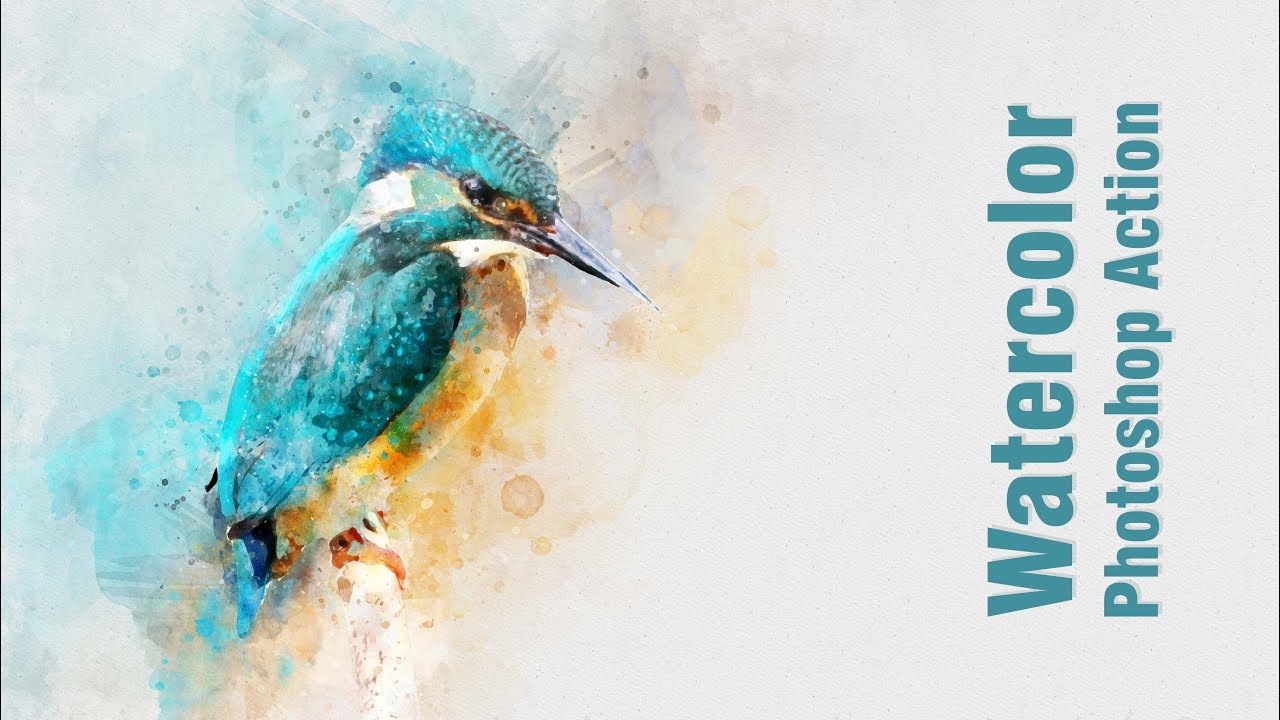
2. Фильтр масляной краски
Фильтр «Масляная краска» (« Фильтр»> «Стилизация»> «Масляная краска» ) – это более продвинутый эффект, добавленный Adobe в Photoshop CS6. Вы можете изменить размер, стиль и детализацию мазков кисти, а также активировать опцию «Освещение», чтобы создать иллюзию глубины и текстуры.
3. Нейронные фильтры
Photoshop 2021 представил новый набор функций с поддержкой ИИ, получивших название нейронных фильтров ( Фильтр> Нейронные фильтры ). Один из них – Style Transfer, который использует нейронную сеть для применения характеристик стиля от одного изображения к другому.
Вот как это работает: фильтр представляет массив исходных изображений, в том числе известные работы, такие как «Звездная ночь» Винсента Ван Гога. Вы щелкаете по источнику и немного ждете, пока нейронная сеть перевернет пиксели. Как только стиль будет применен к вашему изображению, вы можете настроить несколько параметров, но это не очень настраиваемый фильтр.
Этот метод появился в результате академического исследования, впервые представленного в 2016 году, и аналогичные функции AI были развернуты в другом графическом программном обеспечении, включая Corel Paintshop Pro , Topaz Studio (см. Ниже) и GRFX Studio Pro-AI от Auto FX Software.
4. Экшены Photoshop
Пользователи Photoshop уже давно полагаются на Actions для автоматизации повторяющихся задач, таких как добавление рамок или создание отбрасываемых теней. Программное обеспечение включает в себя десятки предопределенных действий, но вы также можете найти все виды действий в Интернете, некоторые бесплатные и некоторые платные. Многие из них позволяют создавать художественные эффекты.
Связанный: Основные действия Photoshop, которые стоит попробовать сегодня
Запуск экшена премиум-класса – это все равно что передать свой компьютер мастеру Photoshop. Помимо привлекательных эффектов, эти действия помогут вам научиться создавать свои собственные уникальные образы.
Здесь показан экшен Cartoon Vector Photoshop от RageStudio, который продается на Envato Market.
Он использует фильтр масляной краски в сочетании с пятью эффектами галереи фильтров. Каждый эффект размещается на отдельном слое с указанными уровнями непрозрачности и режимами наложения. Наконец, действие добавляет две папки – «Эффекты» и «Комбинации цветов» – с корректирующими слоями, которые позволяют изменять цвета. Это также хороший пример использования смарт-фильтров.
Связанный: Как применить смарт-фильтр к нескольким слоям
Вы можете найти более художественные Действия на Envato Market и Creative Market . PanosFX предлагает множество бесплатных и премиальных экшенов для Photoshop и Photoshop Elements, включая комплект «Мультфильмы и поп-арт».
Чтобы импортировать загруженные вами действия, откройте панель «Действия» («Окно»> «Действия») и выберите «Загрузить действия» в меню панели.
Несколько предостережений:
- Действия можно до некоторой степени настраивать, но они, как правило, являются пони с одним трюком.
 Если вы хотите применить широкий спектр эффектов, подумайте о стороннем плагине (см. Ниже).
Если вы хотите применить широкий спектр эффектов, подумайте о стороннем плагине (см. Ниже). - Подобные действия лучше всего работают с изображениями с высоким разрешением и четкими деталями. Обязательно ознакомьтесь с документацией, чтобы узнать, какие изображения подходят больше всего.
- Некоторые действия предназначены для определенных состояний изображения. Например, некоторые работают только с изображениями RGB или требуют наличия фонового слоя. Снова проверьте документацию.
Скачать: Экшен Photoshop Cartoon Vector ($ 6)
5. Topaz Studio
Для максимальной гибкости в применении художественных эффектов рассмотрите возможность использования стороннего плагина Photoshop. Один из наших фаворитов – Topaz Studio, который предлагает 34 фильтра, начиная от относительно скромных настроек изображения и заканчивая диким художественным оформлением. Хотите узнать больше о плагинах? Вот наш путеводитель по лучшим бесплатным плагинам Photoshop .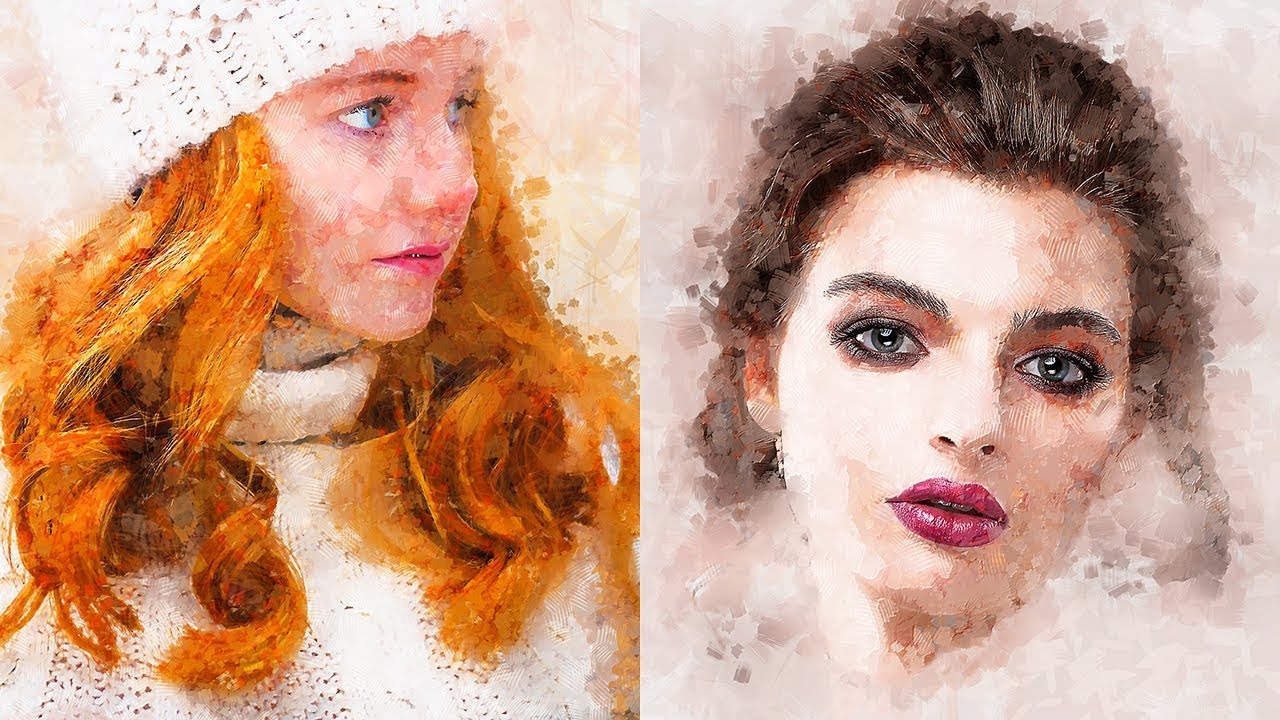
Некоторые фильтры являются производными от плагинов Topaz Labs Simplify, Glow и Impression, которые ранее продавались как отдельные продукты. Программное обеспечение также включает AI ReMix, который аналогичен новой функции Photoshop Style Transfer. Эти фильтры можно комбинировать различными способами, чтобы получить, казалось бы, неограниченный набор эффектов.
Самый простой способ использовать Studio – это просматривать пресеты, которые Topaz называет «Образами». Некоторые образы имитируют стили известных художников, таких как Дега, Моне, Ренуар или Леонардо да Винчи.
Вы можете запустить Topaz Studio как отдельную программу для Mac и ПК или как плагин для Photoshop, Photoshop Elements, Corel PaintShop Pro и других программ для редактирования изображений.
Скачать: Topaz Studio для Mac или ПК (99 долларов США, доступна бесплатная пробная версия)
6. Snap Art
В то время как Topaz Studio предлагает широкий спектр улучшений фотографий, Snap Art от Exposure Software ориентирован именно на эффекты рисования и иллюстрации. Он предлагает 10 стилей эффектов, каждый из которых имеет широкие возможности настройки: комиксы, карандаш, импасто, масляная краска, пастель, перо и чернила, карандашный набросок, пуантилизм, стилизация и акварель.
Он предлагает 10 стилей эффектов, каждый из которых имеет широкие возможности настройки: комиксы, карандаш, импасто, масляная краска, пастель, перо и чернила, карандашный набросок, пуантилизм, стилизация и акварель.
Для каждого стиля в плагине есть несколько предустановок, которые вы можете использовать в качестве отправных точек для своей работы. Функции Canvas позволяют имитировать окрашиваемые поверхности, такие как текстурированная бумага, ткань, кожа или дерево.
Snap Art работает как отдельная программа или как плагин для Photoshop, Lightroom или собственного программного обеспечения Exposure компании.
Скачать: Snap Art для Mac или ПК (79 долларов США, доступна бесплатная пробная версия)
7. ToonIt! Фото
В соответствии со своим названием, ToonIt! Фотография специализируется на мультипликационных эффектах. Как правило, вы начинаете с одного из предустановок – Comic Noir, Graphic Novel, Old Time Toon и т. Д. – и затем используете палитру эффектов для изменения внешнего вида.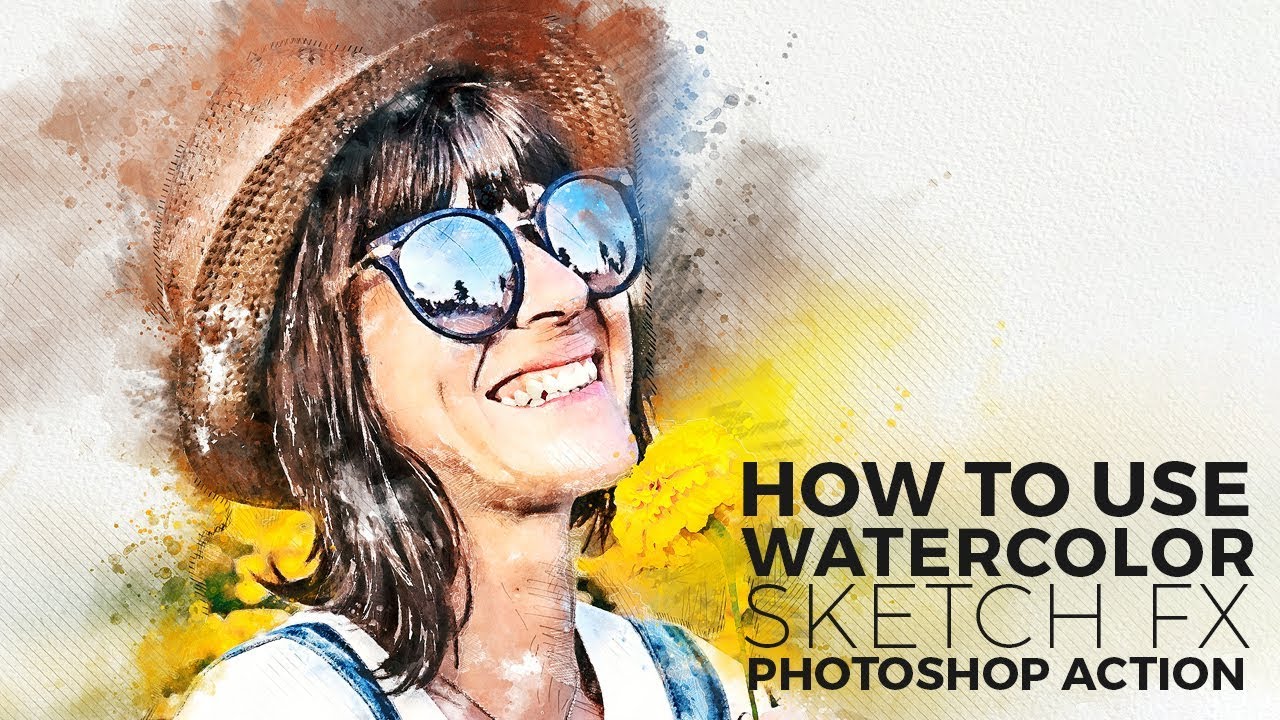 Несколько предустановок созданы для имитации стиля знаменитого художника комиксов Фрэнка Миллера, а другой имитирует поп-исполнителя Роя Лихтенштейна.
Несколько предустановок созданы для имитации стиля знаменитого художника комиксов Фрэнка Миллера, а другой имитирует поп-исполнителя Роя Лихтенштейна.
Одна область, где ToonIt! excels конвертирует цветные изображения в черно-белые штриховые рисунки. Мы не видели, чтобы какое-либо другое программное обеспечение делало это также, хотя вам придется настроить элементы управления, чтобы получить нужный уровень детализации. Плагин также производит цветные изображения с апломбом.
ToonIt! Фотография стоит дорого, но ее стоит посмотреть, если вы хотите создавать эффекты мультфильма.
Скачать: ToonIt! Фото (129 долларов США, доступна бесплатная пробная версия)
Советы для достижения наилучших результатов
Прежде чем применить любой из этих эффектов, чтобы превратить ваши фотографии в искусство:
- Попробуйте повысить резкость изображения с помощью маски «Нерезкость» или фильтра «Умная резкость». В общем, фотографии с резкими деталями работают лучше, чем более мягкие.

- Попробуйте удалить или заменить фон, особенно если он шумный или загруженный.
- Для создания мультипликационных эффектов вы можете использовать фильтр Photoshop «Пыль и царапины» (« Фильтр»> «Шум»> «Пыль и царапины» ) или другие инструменты очистки, чтобы подготовить области, где вы бы предпочли плоские цвета.
- Некоторые эффекты плохо масштабируются, поэтому вы можете получить лучшие результаты, если заранее измените размер изображения до желаемых выходных размеров.
- Никогда не применяйте эффект к исходному файлу изображения, только к дубликату. В противном случае ваши любимые семейные портреты или снимки из отпуска могут быть навсегда отправлены в страну мультфильмов.
Другие возможности помимо Adobe Photoshop
Показанные здесь эффекты – лишь малая часть того, что вы можете делать с фильтрами, действиями и плагинами Photoshop. И хотя мы сосредоточились на Photoshop, вам не обязательно нужно программное обеспечение Adobe для получения таких изображений.
Topaz Studio и Snap Art работают как отдельные программы, а альтернативы Photoshop, такие как GIMP и Corel PaintShop Pro, включают свои собственные художественные эффекты. Так что не бойтесь, если вы держите кисть целиком и полностью. Пока вы умеете обращаться с мышью, никто не должен быть умнее.
Связанный6 Бесплатных винтажных экшенов для фотошопа | Soohar
Сегодня ресурс DesignInstruct предоставил вам 6 замечательных винтажных экшенов для Фотошопа. Они полностью обратимы и даже больше — все их свойства можно настраивать вручную, если захотите сделать влияние эффекта сильнее или слабее. Наслаждайтесь!
Все экшены которые мы создали хорошо работают на большинстве типов фотографий. Тем не менее, для достижения наилучших результатов, мы предлагаем вам убедиться, в действии каждого эффекта. Для примера каждого эффекта мы будем использовать эту фотографию:
А вот еще отличные экшены:
25 Винтажных и Ретро экшенов для фотошопа
Крис Спунер поделился с Вами своим бесплатным сборником экшенов, благодаря которым вы сможете за считанные секунды придать своим снимкам Ретро и Винтажный эффект.
1 Vintage Polaroid
Это действие сделает вашу фотографию менее насыщенный, сделает темные оттенки еще темнее и добавит голубоватый оттенок . Он имитирует внешний вид милых мгновенных фотографий Polaroid:
2 High Contrast Black & White
Это действие сдает вашу фотографию черно-белой и очень контрастной. Он имитирует вид классической черно-белой фотографии первой половины 20-го века:
3 Vintage Red Push
Это действие придаст вашей фотографии красный оттенок и немного увеличит насыщенность. Он имитирует классический внешний вид плаката:
4 Rock and Rolla
Этот экшен имитирует плакаты рок групп 90-х
5 Blue Dream
Для выполнения этого действия вам не нужно будет дубликат фонового слоя. Просто нажмите кнопку воспроизведения на панели действий, и вы получите мечтательное, сюрреалистическое фото. Он особенно хорошо работает с пейзажами и натюрмортами.
6 Expiration
Это действие снизит насыщенность тонов и контрастность, придавая вашей фотографии классический вид:
Все эти эшены очень просты в использовании. Однако помните, что они не будут корректно работать с каждой фотографией. Вы можете использовать их как для своих работ, так и для коммерческих. Однако, пожалуйста, не распространяйте файлы без согласия Designinstruct
Cкачать файл
Видеоурок — превращаем фото в акварель — уроки фотошоп
Создаем эффект рисунка акварелью в Фотошоп CS6
В этом уроке мы научимся превращать фото в акварельный рисунок всего за несколько шагов. Этот урок создавался специально под Фотошоп CS6, если у вас более ранняя версия фш, то некоторые шаги могут отличаться.
Для создания эффекта рисунка акварелью мы будем использовать слои, фильтры, режимы наложения, смарт-объекты и смарт-фильтры.
При использовании смарт-фильтров вы будете иметь возможность редактировать нужные вам эффекты в любой момент, экспериментировать с различными настройками фильтров и получать разнообразные результаты их применения.
Этот эффект лучше всего смотрится на фотографиях ярких, с насыщенными цветами, на изображениях где не очень много мелких деталей.
Приступим к работе!
Фото, которое я использую в уроке still life photo (от Shutterstock), вы можете взять любое другое, понравившееся вам фото.
А вот так будет выглядеть наш конечный результат после применения всех фильтров:
Шаг 1
Откроем фото в Фотошоп. Наша работа начинается со слоя Задний план (Background).
Создадим копию слоя Задний план (Background). Для этого идем в меню Слои (Layer) – Новый (New) – Скопировать на новый слой (Layer Via Copy) либо воспользуемся сочетанием клавиш Ctrl+J (Win) / Command+J (Mac).
У нас на панели слоёв появится копия фонового слоя с именем Слой 1 (Layer 1), которая будет располагаться выше слоя Задний план (Background).
Шаг 2
Давайте преобразуем копию нашего слоя в смарт-объект для того, чтобы при дальнейшем применении фильтров он оставался полностью редактируемым. Для этого находясь на копии слоя идём в меню Слои (Layer) – Смарт-объект (Smart Objects) – Преобразовать в смарт-объект (Convert to Smart Object).
Для этого находясь на копии слоя идём в меню Слои (Layer) – Смарт-объект (Smart Objects) – Преобразовать в смарт-объект (Convert to Smart Object).
Вы можете увидеть, что в панели слоев на нашем слое появилась маленькая иконка смарт-объекта.
Шаг 3
Создадим две копии смарт-объекта при помощи сочетания клавиш Ctrl+J (Win) / Command+J (Mac). Используйте это сочетание клавиш дважды, чтобы создать две копии слоя со смарт-объектом.
Шаг 4
Переименуем слои, так как те имена, что даются слоям по умолчанию, не очень удобны при просмотре. Чтобы переименовать слой достаточно двойного щелчка мышкой по названию слоя в палитре слоёв.
Далее напишите удобное для вас название и нажмите клавишу Enter (Win) / Return (Mac).
Я использовал следующие названия в своей работе – Аппликация (Cutout), Сухаякисть (Dry Brush) и Медиана (Median).
Шаг 5
Скроем два верхних слоя нажав на значок видимости слоя (значок «глаз» слева от каждого слоя в палитре слоев):
Шаг 6
Щёлкните по слою Аппликация (Cutout), чтобы активировать его для дальнейшей работы.
Шаг 7
Теперь мы применим первый из трёх фильтров, необходимых для создания эффекта акварельного рисунка. Идём в меню Фильтр (Filter) – Галерея фильтров (Filter Gallery):
Выбираем вкладку Имитация (Artistic), Аппликация (Cutout):
Используем следующие настройки фильтра: Количество уровней (Number of Levels) и Простота краёв (Edge Simplicity) 4, Четкость краёв (Edge Fidelity) 2.
Нажимаем ОК для применения фильтра.
Шаг 8
Теперь нам надо изменить Режим наложения (Blend Mode) на Яркость/Свечение (Luminosity). Вы найдёте это меню в левом верхнем углу панели слоёв, в открывшемся списке режимов наложения выберите нужный нам режим и щёлкните по нему мышкой.
Вы найдёте это меню в левом верхнем углу панели слоёв, в открывшемся списке режимов наложения выберите нужный нам режим и щёлкните по нему мышкой.
Вот как наша картинка будет выглядеть после применения фильтра и изменения режима наложения:
Шаг 9
Перейдём на слой Сухаякисть (Dry Brush) – нажмите сначала на слой, чтобы перейти на него, а потом щёлкните мышкой на иконку рядом со слоем, чтобы включить его видимость:
Шаг 10
Применим к слою Сухаякисть (Dry Brush) фильтр. Для этого снова воспользуемся Галереей фильтров (Filter Gallery) в меню Фильтр (Filter):
Там выбираем фильтр Имитация (Artistic), Сухаякисть (Dry Brush)со следующими настройками:
Размер кисти (Brush Size) и Детализация (Brush Detail) 10, Текстура (Texture) 3. Нажмите ОК, чтобы закрыть диалоговое окно и применить фильтр.
Изменим Режимналожения (Blend Mode) на Осветление/Экран (Screen).
Вот так выглядит наша картинка после применения двух фильтров:
Шаг 12
Перейдём на слой Медиана (Median) –также активируем его щелчком мыши по слою и включаем видимость:
Шаг 13
Применим к слою следующий фильтр: идём в меню Фильтр (Filter), выбираем там Шум (Noise) – Медиана (Median).
Устанавливаем следующее значение для Радиуса (Radius) равное 12 пикс.
Шаг 14
Меняем слою Медиана (Median) режим наложения на Мягкийсвет (Soft Light):
Давайте сравним наше исходное изображение и результат после применения фильтров.
Вот, что у нас было:
Вот, что получилось в результате выполнения урока:
Редактирование смарт-фильтров
Использование смарт-фильтров даёт широкие возможности для редактирования вашей работы на любом этапе её создания. Так к примеру, если вам не очень понравился результат, вы всегда можете изменить любой из смарт-фильтров – отредактировать какие-то его значения или заменить сам фильтр.
Так к примеру, если вам не очень понравился результат, вы всегда можете изменить любой из смарт-фильтров – отредактировать какие-то его значения или заменить сам фильтр.
Для изменения настроек смарт-фильтра необходимо дважды щёлкнуть по названию фильтра. В открывшемся диалоговом окне фильтра вы можете менять значения его параметров. Для применения фильтра и просмотра результата нажимаем ОК.
Если вам нужно изменить не только настройки, но и сам фильтр, то необходимо открыть двойным щелчком Галерею фильтров (Filter Gallery). В открывшемся диалоговом окне вы сможете подобрать другой фильтр или отредактировать настройки уже применённого фильтра.
Итак, мы это сделали! Мы научились превращать фото в акварельный рисунок всего за несколько шагов!
Автор урока: Steve Patterson
Источник: https://Photoshop-master. ru/lessons/effects/sozdaem-effekt-risunka-akvarelyu-v-fotoshop-cs6.html
ru/lessons/effects/sozdaem-effekt-risunka-akvarelyu-v-fotoshop-cs6.html
Эффект рисунка акварелью в Adobe Photoshop
Акварельные иллюстрации очень популярны как стиль в дизайн-проектах. Но вам не нужно быть мастером в рисовании на бумаге, чтобы получить такое изображение. При помощи Adobe Photoshop можно добиться реалистичного акварельного эффекта, используя набор фильтров. В сегодняшнем уроке вы научитесь превращать в акварельный рисунок любую фотографию.
Эффект будет имитировать рисунок акварелью, сделанный вручную. При помощи фильтров Photoshop мы создадим базу для эффекта, затем доведем работу до реализма, используя текстуру бумаги и акварельные кисти.
Для начала откройте выбранную вами фотографию в Adobe Photoshop. В нашем примере это фото Golden Gate Bridge by Patrick Tomasso. Кликните правой кнопкой по слою с фотографией, и выберите Convert to Smart Object/Преобразовать в смарт-объект.
В меню Filter/Фильтр выберите Filter Gallery/Галерея фильтров.
Откройте категорию Artistic/Имитация и выберите Dry Brush/Сухая кисть. Укажите следующие параметры. Brush Size/Размер кисти: 10, Brush Detail/Детализация кисти: 10, Texture/Текстура: 1. Кликните OK, чтобы применить эффект.
Вновь зайдите в Filter Gallery/Галерею фильтров, в тот же раздел, и выберите Cutout/Аппликация. Настройте параметры так: Number of Levels/Количество уровней: 5, Edge Simplicity/Простота края: 4, Edge Fidelity/Точность края: 1 .
В палитре Layers/Слои кликните дважды по маленькой иконке параметров рядом с названием фильтра. Выберите blending mode/режим наложения Pin Light/Точечный свет.
Вновь зайдите в меню Filter/Фильтр и выберите Blur > Smart Blur/Размытие>Умное размытие. Укажите параметры как на картинке выше.
Кликните дважды по иконке настроек фильтра и выберите режим наложения Screen/Осветление на opacity/непрозрачности в 50%.
Выберите в меню Filter > Stylize > Find Edges/Фильтр>Стилизация>Выделение краев.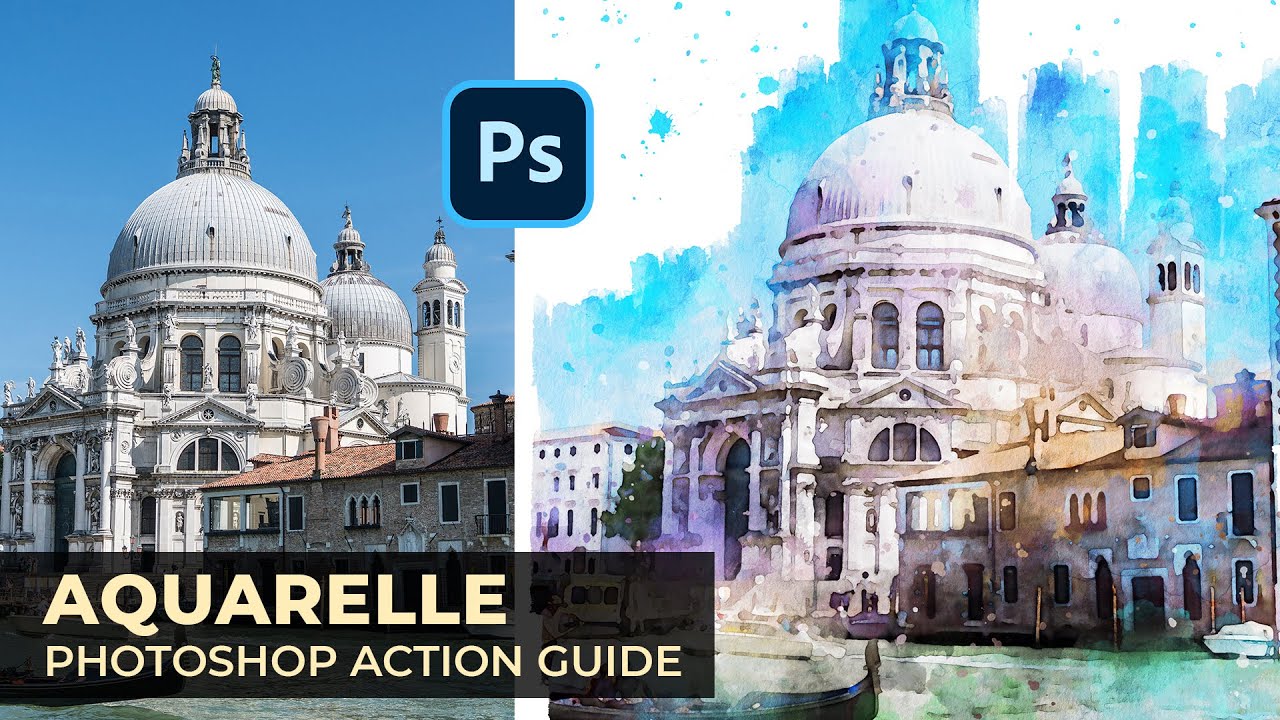 Укажите фильтру режим наложения Multiply/Умножение. Так на рисунке останется только результат выделенных краев, который будет похож на линии наброска.
Укажите фильтру режим наложения Multiply/Умножение. Так на рисунке останется только результат выделенных краев, который будет похож на линии наброска.
Найдите текстуру бумаги, например Ivory Off White Paper Texture. Вставьте текстуру в документ и масштабируйте до нужного размера. Укажите слою с текстурой режим наложения Multiply/Умножение.
Скачайте и установите набор акварельных кистей Watercolor Photoshop Brushes. Укажите слою с фотографией маску и залейте ее черным цветом. Так вы скроете всю фотографию. Возьмите инструмент Brush/Кисть и выберите одну из акварельных кистей.
Выберите белый цвет и кликая кистью в маске слоя, восстанавливайте изображение. Используйте клавиши плюса и минуса, чтобы быстро варьировать размер кисти. Так результат получится реалистичнее.
После нескольких кликов выберите другую кисть и другие настройки и продолжайте работу.
А теперь хорошая новость. Все фильтры и изменения были применены к фотографии в режиме смарт-объекта.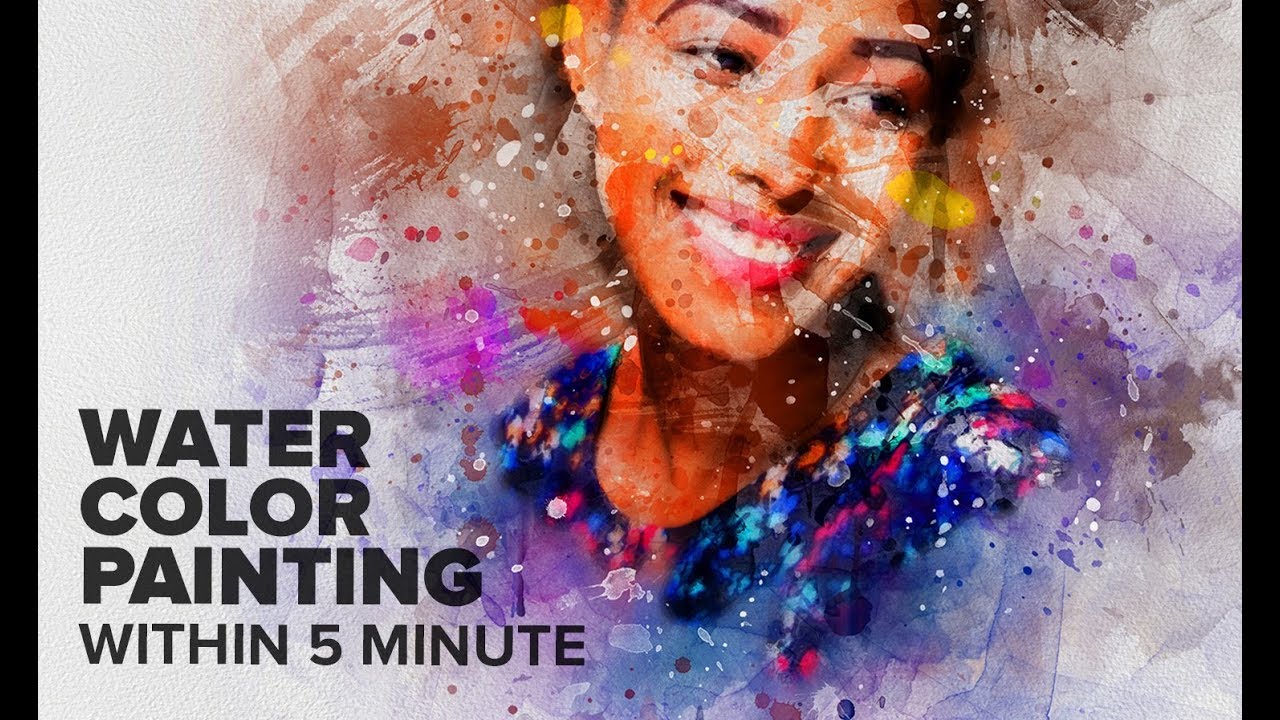 А это значит, что если хотите применить тот же эффект к другой фотографии, просто кликните дважды по смарт-объекту, замените в нем фотографию и больше вам ничего не придется делать.
А это значит, что если хотите применить тот же эффект к другой фотографии, просто кликните дважды по смарт-объекту, замените в нем фотографию и больше вам ничего не придется делать.
Автор урока Chris Spooner
Перевод — Дежурка
Смотрите также:
Источник: http://www.dejurka.ru/tutorial/watercolor-painting-effect/
Любите креатив, дизайн и маркетинг?
07
Декабрь 2015
Хотите узнать как создать эффект акварели в Photoshop, используя несколько простых фильтров и регулировок? Тогда этот урок для вас и на все у вас уйдет всего несколько минут. В Photoshop, эффект акварели может быть получен различными методами. Например, вы можете использовать акварельные кисти вместо акварельных текстур.
Вот, что у нас получится в конце урока:
Давайте выясним, как создать эффект акварели в Photoshop используя несколько простых фильтров Photoshop и акварельные текстуры. Вы можете экспериментировать с кистями и если хотите, то добавляйте брызги.
На первом этапе я добавил пробковую текстуру на первый слой, который будет выступать в качестве фона для акварели. Просто скопируйте эту пробковую текстуру в Photoshop и уменьшите ее насыщенность используя Hue/Saturation.
Теперь я собираюсь добавить этот красивый образ, который мы собираемся превратить в акварельный рисунок. Поместите его в центре холста и обрежьте его, как показано на рисунке ниже.
Перейдем к Image> Adjustment> Threshold и установим пороговый уровень примерно до 135. Вам, возможно, придется корректировать значение уровня для других изображений, которые имеют другие значения яркость/контрастность.
Перейдите к Filter> Stylize> Diffuse. Из списка опций я выбираю Anisotropic. Это немного смягчит края нашего изображения.
Это немного смягчит края нашего изображения.
Сейчас самое время, чтобы найти текстуру акварели для нашего эффекта. Я буду использовать эту текстуру акварели, и помещу ее выше всех остальных слоев. Изменим режим смешивания этого слоя на Lighten.
Создайте новый слой поверх всех остальных слоев, скопируйте эту текстуру брызг, и измените ее размеры до 30%. Установите режим смешивания слоя с брызгами на Multiply. Используйте настройки Brightness/Contrast, чтобы брызги выглядели гармонично с остальной частью композиции.
Добавьте следующие корректирующие слои: Color Balance и Hue/Saturation установив следующие настройки для текстуры брызг. Убедитесь, что корректирующие слои влияют только на текстуру брызг. Для этого, находясь на корректирующем слое, нажмите клавиши Ctrl+Alt+G.
Вы можете скопировать полученные брызги, повернуть их, изменить размер и поместить в разных областях изображения, если хотите внести немного разнообразия.
Теперь давайте добавим эту грубую текстуру бумаги. Установим для нее режим наложения LinearBurn. Если вы хотите, чтобы она стала темнее и более заметной, просто уменьшить яркость немного и увеличить контраст для этого слоя с бумагой.
В качестве последних штрихов я добавил еще немного этих акварельных брызг. Установите режим смешивания этого нового слоя Color Burn, и 50% непрозрачности. Вот и все, ваша акварель в Photoshop готова.
Автор здесь.
Оценка посетителей
[Всего: 5 Среднее: 4.2]
Источник: https://PhotoDrum.com/effekt-akvareli-v-photoshop/
Акварельный рисунок из фотографии
В сегодняшнем уроке мы разберём один очень простой, но при этом интересный эффект, мы узнаем, как превратить фотографию в акварельный рисунок! Конечно, в Фотошопе есть фильтр, который так и называется — Акварель, но, как это часто бывает, одного этого фильтра недостаточно, чтобы получить действительно хорошую картину. Сегодня мы выясним какие ещё фильтры нужно использовать, а также поймём какие шаги стоит предпринять для получения великолепных результатов.
Сегодня мы выясним какие ещё фильтры нужно использовать, а также поймём какие шаги стоит предпринять для получения великолепных результатов.
Файлы примеров:
Первое, что нам нужно сделать — кликнуть по слою с фотографией ПКМ в панели Слои (Layers) и выбрать пункт Преобразовать в смарт-объект (Convert to Smart-Object).
Смарт-объекты открывают перед нами множество возможностей, которыми мы будем активно пользоваться.
Они позволяют нам вновь возвращаться к фильтрам и менять их настройки, позволяют редактировать и менять исходные фотографии, и позволяют делать много других интересных вещей.
Весь эффект состоит из нескольких фильтров. Первый фильтр, который нам нужно использовать скрывается во вкладке Фильтр (Filter) > Шум (Noise) > Медиана… (Median…). Этот фильтр для нас является самым главным и эффектообразующим. При помощи него мы можем указать степень прорисовки нашей будущей картины. Чем выше указанное здесь значение, тем более размытым будет изображение.
Вы можете сами найти число, которое подойдёт вам более всего. Но сколько я не экспериментировал, всегда приходил к выводу, что значение от 8 до 14 является наиболее оптимальным. В этом примере, я использовал радиус в 8 пикселей.
Затем мы снова поднимаемся во вкладку Фильтр (Filter) и на сей раз находим здесь Галерею фильтров… (Filter Gallery…).
Здесь вы можете найти несколько групп с фильтрами. Первый фильтр, который нам здесь нужен прячется в группе Имитация (Artistic) и называется Акварель (Watercolour).
С настройками здесь всё довольно однозначно:
- Детализацию (Brush Detail) держим на высоких значениях, в районе 10, для того, чтобы у нас не было мелких точек, засоряющих рисунок;
- Глубину теней (Shadow Intensity) уменьшаем до нуля, потому что в противном случае, даже на 1, тёмные участки картины превращаются в чёрные-чёрные пятна, которые смотрятся не очень позитивно;
- Текстура (Texture) не имеет особого значения, т.
 к. мы будем упрощать рисунок и мелкая узорчатость всё равно сойдёт на нет.
к. мы будем упрощать рисунок и мелкая узорчатость всё равно сойдёт на нет.
Далее мы создаём еще один фильтр в этом окне, нажав на соответствующую кнопку внизу. Вторым фильтром будет Шпатель (Palete Knife). Можете указать следующие настройки:
- С первым пунктом у нас есть 2 варианта. Мы можем держать ползунок на низких значениях, чтобы наш рисунок выглядел более проработанным. Либо мы можем наоборот, немного увеличить размер, чтобы рисунок выглядел как быстрый и не совсем аккуратный набросок;
- Детализацию (Stroke Detail) имеет смысл выкрутить на максимум, потому что, так рисунок будет более естественным, и полигоны не будут такими примитивными;
- Сглаживание (Softness) также стоит поднять, чтобы у нас не появилось «лесенки» и полигоны не были такими грубыми.
Нажимаем ОК, чтобы подтвердить данные настройки.
Следующее, что нам нужно сделать — добавить обводку вокруг акаварельных мазков. Для этого выбрав слой нажимаем клавиши Ctrl+J (Cmd+J), чтобы продублировать его.
Затем, выбрав новоиспечённую копию, поднимаемся во вкладку Фильтр (Filter) > Галерея фильтров… (Filter Gallery…). Здесь нас интересует фильтр Светящиеся края (Glowing Edges), который вы можете найти в группе Стилизация (Stylize).
- Ширину краёв (Edge Width) стоит уменьшить по двум причинам. Во-первых, так у нас не будут проявляться мелкие детали, которые нам не нужны. А во-вторых, сама линия будет достаточно тонкой и, опять же, будет смотреть более естественно;
- Яркость краёв (Edge Brightness) можем и увеличить, потому что впоследствии мы легко ослабим данный эффект, работая с Непрозрачностью (Opacity);
- Смягчение (Smoothness) можем варьировать зависимо от того, что мы хотим получить — более сглаженный или более грубый вариант.
Нажимаем ОК и получаем чёрную картинку со светлыми линиям. Далее, убедившись, что выбран слой с линиями, нажимаем на клавиши Ctrl+I (Cmd+I), чтобы инвертировать данный слой.
Затем, чтобы вновь проявить наш акварельный рисунок, просто меняем режим наложения верхнего слоя на Умножение (Multiply).
Опять же, если вам кажется, что линии слишком заметные, вы можете уменьшить их Непрозрачность (Opacity).
Текстура бумаги
Для того, чтобы наш рисунок выглядел ещё интереснее, давайте добавим на него текстуру акварельной бумаги. Найти её вы можете кликнув по ссылке выше. Открываем данную текстуру в отдельном окне, кликаем по слою с текстурой ПКМ в панели Слои (Layers) и выбираем здесь пункт Дублировать слой (Duplicate Layer).
В открывшемся окне, в качестве пункта назначения указываем файл, с которым мы всё это время работали. Затем возвращаемся на наш файл, где данная текстура уже нас ждёт.
И опять же, чтобы проявить рисунок, меняем режим наложения с Нормального на Умножение (Multiply). Если вам кажется, что текстура слишком явная, можно её немного притушить регулируя Непрозрачность (Opacity).
Стираем Края
Чтобы наш эффект выглядел ЕЩЁ естественнее, мы можем немного подтереть края. Для этого создаём два новых слоя в самом низу панели Слоёв. Самый нижний слой заливаем белым цветом. Для этого выбираем белый цвет в качестве основного и нажимаем Alt+Delete (Opt+Delete). Этот слой будет фоновым и к нему мы больше не вернёмся.
Далее будем работать над вторым из созданных слоёв. Но прежде, зажмите клавишу Alt (Opt) и кликнете между этими слоями, чтобы создать обтравочную маску. Обтравочная маска позволит скрыть все части рисунка, и нам будут видны только те участки, что совпадают с базовым слоем. И теперь, рисуя на этом слою, мы будем проявлять картину.
Первым делом закрасьте те участки рисунка, которые вы хотите проявить на 100%.
Далее воспользуйтесь акварельными кистями (ссылка выше), и проработайте границы рисунка. Так наша картина будет более динамичной и будет выглядеть намного интереснее.
Так наша картина будет более динамичной и будет выглядеть намного интереснее.
Эффект готов!
Смарт-объекты
Большая прелесть смарт-объектов заключается в том, что мы можем очень легко заменить фотографию, и Фотошоп сам воссоздаст данный эффект. Для этого нам нужно дважды кликнуть по смарт-объекту, у нас откроется новый файл, где вы найдёте оригинальную фотографию.
Всё, что нам нужно сделать, это просто перенести сюда другую картинку. Изменить её в размерах, чтобы она подходила под холст. Для этого нажимаем Ctrl+T (Cmd+T), и ухватившись за уголки с зажатым Shift’ом, уменьшаем данный слой.
Затем просто сохраняем данный файл, дожидаемся, пока Фотошоп заново просчитает все эффекты и фильтры. Возвращаемся к файлу, с которым мы всё время работали и удивляемся полученному результату. Если вас что-то не устраивает, вы можете дважды кликнуть по любому из смарт-фильтров и переназначить некоторые настройки, если это требуется.
Обработка оригинальной фотографии
Что же, теперь когда основной эффект готов, хочется поговорить о деталях и нюансах, на которые следует обратить внимание. Первое, что хочется сказать — работайте над яркостью, контрастом и цветом фотографии.
Первое, что хочется сказать — работайте над яркостью, контрастом и цветом фотографии.
Потому что оказывается, что далеко не каждый снимок готов превращаться в акварельный рисунок.
Очень часто исходные проблемы фотографии переходят на рисунок в усиленном состоянии и становятся заметны невооружённым глазом.
На самом деле, смарт-объекты здесь нам очень сильно помогают, т.к. мы сначала можем превратить фотографию в акварельный рисунок, а затем уже поняв какие проблемы здесь есть, решить их шаг за шагом.
Для решения этих проблем мы можем воспользоваться корректирующими слоями. В этом уроке на них останавливаться мы не будем, потому что это слишком широкая тема.
Давайте просто рассмотрим один из примеров такой коррекции.
Оригинальная фотография, из которой мы создали картину выше, выглядит следующим образом:
Очень тёмное изображение и, к сожалению, когда мы превращаем его в рисунок, эта темнота усиливается в разы. Поэтому давайте решим данную проблему. Для начала дважды кликаем по миниатюре смарт-объекта, чтобы открыть его в новом файле. Здесь то мы и будем производить все настройки.
Поэтому давайте решим данную проблему. Для начала дважды кликаем по миниатюре смарт-объекта, чтобы открыть его в новом файле. Здесь то мы и будем производить все настройки.
Во-первых, что хочется здесь сделать, это поднять яркость леса. Лес находится в самом центре изображения и является самым главным его элементом.
К сожалению, из-за того, что он очень тёмный, а горы напротив — светлые, лес уходит на второй план и совершенно не привлекает нашего внимания.
Для этого мы сначала выделим данный участок фотографии при помощи Инструмента быстрого выделения (Quick Selection Tool).
После этого, с активным выделением, создаём новый корректирующий слой Кривые (Curves). Наше выделение должно автоматически превратиться в маску, и теперь Кривые будут влиять только на лес.
Если вам кажется, что маска получилась слишком грубой, можете дважды кликнуть по ней, у вас откроются настройки, где вы можете увеличить Растушёвку (Feather) и таким образом сформировать плавный переход.
Затем дважды кликаем по миниатюре Кривых, чтобы у нас появилась возможность работать с ними. Здесь мы просто увеличим яркость этого леса, чтобы он стал более заметным. Подробнее о том, как работают кривые вы можете узнать в данном уроке — Кривые в Фотошопе: Работа с яркостью и контрастом.
Отлично! Можем сохранить данный файл, вернуться к рисунку и посмотреть, что получилось. Получилось не так уж и плохо, но теперь хочется также увеличить яркость реки, потому что совершенно непонятно, что там происходит. Действуем совершенно по тому же шаблону.
Ну и конечно же мне хочется немного поработать над цветом. Хочется сделать тени более холодными. Есть такое правило в рисунке — тени всегда холодные. Это значит, что в них преобладает синий или фиолетовый оттенок. На светлых объектах, таких как наши горы, эта синева видна ещё лучше, поэтому хочется выделить её отдельно.
Для этого создаём ещё одни Кривые (Curves), переходим в Синий (Blue) канал и, взяв в руки мастер-инструмент, кликаем в тенях, чтобы создать на кривых опорную точку.
Эту опорную точку поднимаем вверх, чтобы добавить синих оттенков в область теней. Смотрите сами насколько высоко вы хотите поднять эту точку.
Сохраняем файл и возвращаемся к документу с акварельным рисунком, чтобы посмотреть на результат.
Опирайтесь на своё чувство вкуса и старайтесь самостоятельно отыскать проблемы на изображении. Помните о том, что в Фотошопе существует множество вариантов решения одной проблемы, и одними только Кривыми вы не ограничены. Используйте весь доступный вам арсенал, чтобы добиться максимально качественного результата!
Работа над деталями
Следующей темой, которую следует здесь затронуть является тема деталей. Когда художник рисует картину он прорабатывает детали только на основных объектах. Всё остальное очень часто представлено в виде размытых и невнятных пятен — просто чтобы показать, что эти объёмы существуют, но детально они не прорабатываются.
Чего нельзя сказать про фотоаппарат. Сфокусированная камера, напротив, запечатлевает каждую мельчайшую деталь. Бывает так, что на эти детали даже не обращаешь внимания, слишком уж они незначительны. Но если перевести фотографию в рисунок, детали могут проявить себя и начать спорить с нашим главным объектом.
Бывает так, что на эти детали даже не обращаешь внимания, слишком уж они незначительны. Но если перевести фотографию в рисунок, детали могут проявить себя и начать спорить с нашим главным объектом.
Поэтому следует эти детали немного приглушить.
Для начала давайте продублируем слой с рисунком нажав клавиши Ctrl+J (Cmd+J). Далее дважды кликаем по смарт-фильтру Медиана (Median) у верхней копии и в открывшемся окне значительно увеличиваем радиус, т.е. размываем картинку.
После чего, у размытой копии создаём маску слоя. Выбрав маску жмём Ctrl+I (Cmd+I), чтобы инвертировать её.
Взяв в руки мягкую кисть белого цвета, рисуем на маске в тех местах, что мы хотим размыть. Таким образом, мы сможем приглушить детали и позволить зрителю сфокусировать внимание на центральных объектах нашего «рисунка».
Заключение
Вот такой вот простой и достаточно быстрый эффект нам удалось сегодня разобрать. Хочется сказать напоследок — помните, что у вас есть маски, активно применяйте их; помните, что у вас есть множество корректирующих слоёв, которые вы также можете активно применять, играться с цветом и яркостью. Это ваш рисунок, ваш мир, и вы в нём хозяин.
Хочется сказать напоследок — помните, что у вас есть маски, активно применяйте их; помните, что у вас есть множество корректирующих слоёв, которые вы также можете активно применять, играться с цветом и яркостью. Это ваш рисунок, ваш мир, и вы в нём хозяин.
Спасибо за внимание! Надеюсь данный эффект вам понравился и вы непременно попробуете его реализовать! Желаю вам удачи и творческих успехов! Увидимся в других уроках на сайте TutsUniverse.com!
— Евгений Сабуров
Источник: http://tutsuniverse.com/photoshop-tutorials/how-to-turn-photo-into-a-watercolour-painting/
30+ лучших экшенов и эффектов Photoshop для акварели
Создаете ли вы уникальный фон веб-сайта, плакат, набросок или создаете художественную композицию из фотографий, использование акварельного экшена Photoshop может выделить ваш дизайн из толпы.
Эффект акварели — непростой эффект, созданный с нуля. Чтобы добиться реалистичного эффекта акварели в Photoshop, требуется много труда, времени и навыков. Хорошей новостью является то, что использование акварельного экшена Photoshop поможет вам пропустить кривую обучения и поэкспериментировать с акварельным эффектом всего за несколько кликов!
Хорошей новостью является то, что использование акварельного экшена Photoshop поможет вам пропустить кривую обучения и поэкспериментировать с акварельным эффектом всего за несколько кликов!
В этой коллекции мы представляем одни из лучших акварельных экшенов Photoshop, которые вы можете использовать, чтобы превратить свои фотографии в акварельное искусство, создать удивительные фоны и многое другое.
Мы также собрали набор советов по выбору акварельных экшенов Photoshop, которые помогут вам принять решение о том, какой тип экшена вам нужен.
Более 2 миллионов экшенов, надстроек и ресурсов для дизайна Photoshop с неограниченным количеством загрузок
Загрузите тысячи потрясающих экшенов и надстроек Photoshop с членством на Envato Elements. Он начинается с 16 долларов в месяц и дает вам неограниченный доступ к растущей библиотеке, содержащей более 2000000 действий, предустановок, шаблонов дизайна, тем, фотографий и многого другого.
Изучите экшены Photoshop
Лучший выбор Это уникальный экшен Photoshop, который можно использовать для создания анимационного эффекта с использованием ваших фотографий. Экшен добавляет стильную анимацию плавных чернил в акварельной тематике для создания потрясающего визуального эффекта.
Экшен добавляет стильную анимацию плавных чернил в акварельной тематике для создания потрясающего визуального эффекта.
Экшен довольно прост в использовании и содержит видеоурок, который научит вас применять эффект. Он также идеально подходит для создания анимированных GIF и видео для Instagram. Вы можете предварительно просмотреть эффект здесь.
Почему это лучший выбор
Несмотря на то, что в нашем списке много творческих акварельных экшенов Photoshop, этот экшен заслуживает большего внимания, поскольку он имеет анимированный эффект, который выделит ваши проекты из общей массы.
Это один из самых аутентичных акварельных экшенов Photoshop в нашем списке. Это позволяет вам создать эффект акварели на ваших собственных фотографиях, который сделает их похожими на настоящую акварельную картину. Лучше всего он работает с пейзажными фотографиями, а также фотографиями строений, зданий и природы.
Если вы ищете плавный и творческий акварельный эффект для ваших портретных фотографий, этот экшен Photoshop идеально подходит для вас. Он обладает реалистичным акварельным эффектом, в котором используются собственные кисти и узоры для создания эффекта акварели.Он также включает видеоурок.
Он обладает реалистичным акварельным эффектом, в котором используются собственные кисти и узоры для создания эффекта акварели.Он также включает видеоурок.
Хотя это не эффект акварели, он фактически создает эффект абстрактного искусства, вдохновленный акварелью. Этот экшен больше всего подходит для улучшения портретных фотографий и селфи. Экшен использует фильтр масляной краски Photoshop для создания эффекта.
Этот экшен Photoshop идеально подходит для превращения пейзажных фотографий и фотографий природы в произведения искусства. Это позволяет вам создать эффект акварельной живописи с использованием ваших фотографий. Экшен Photoshop также позволяет вам выбирать из 30 различных цветовых схем эффекта.
Jazzman — это бесплатный экшен Photoshop для акварели с творческим эффектом, преобразующим ваши фотографии. Эффект, создаваемый этим действием, можно полностью настроить. Вы можете настраивать и редактировать эффект, используя его слои.
Этот экшен Photoshop, вдохновленный традиционными стилями рисования, обладает стильным эффектом, который превращает ваши фотографии в картины. Для создания эффекта используются мазки кисти с акварельной тематикой. Эффект также можно настроить по своему усмотрению.
Для создания эффекта используются мазки кисти с акварельной тематикой. Эффект также можно настроить по своему усмотрению.
Этот экшен Photoshop позволяет создать эффект современного искусства в стиле акварели.Он будет наиболее полезен дизайнерам, которые работают с флаерами, плакатами и баннерами для добавления красочных эффектов к произведениям искусства.
Вы можете использовать этот экшен Photoshop для создания реалистичного акварельного эффекта для портретных фотографий. Он имеет эффект, который делает его похожим на наполовину законченную картину. Экшен совместим с Photoshop CS3 и выше.
Еще один уникальный экшен Photoshop, позволяющий создать анимированный эффект. Этот экшен имеет эффект масляной живописи.Вы можете использовать его даже для анимации ваших фотографий для создания видеоклипов и GIF-файлов.
Это коллекция из трех творческих акварельных экшенов Photoshop. Каждый экшен предназначен для улучшения портретных фотографий и включает разные стили акварельных эффектов. Все три действия можно загрузить бесплатно.
Все три действия можно загрузить бесплатно.
Несмотря на то, что масляная живопись и акварель — это два разных средства, вы все равно можете использовать этот профессиональный экшен Photoshop для создания уникального эффекта акварели с вашими фотографиями и графикой.Он включает в себя 10 различных эффектов с различными рисунками на тему живописи.
Еще один высококачественный экшен Photoshop, который можно использовать для создания аутентичного эффекта рисования. Это действие можно применить одним щелчком мыши, а также позволяет настроить эффект по своему усмотрению. Экшен работает с Photoshop CS3 и выше.
Это уникальный экшен Photoshop с эффектом, благодаря которому ваши фотографии и графика выглядят так, как если бы они были нарисованы настоящей краской. В комплекте идет эффект в нескольких форматах, включая узоры и текстуры.
Если вы поклонник эффектов рисования акрилом, этот экшен Photoshop позволит вам применить тот же стиль к вашим собственным фотографиям. Экшен полностью настраиваемый и поставляется с набором кистей.
Экшен полностью настраиваемый и поставляется с набором кистей.
Concepter — это уникальный экшен Photoshop, который полностью превращает ваши фотографии в наброски в стиле уличной живописи (пленэр). Эффект включает в себя 20 вариантов цвета на выбор, а также кисти и узоры. Экшен работает с Photoshop CC 2015 или более поздней версии.
Этот творческий экшен Photoshop позволяет добавить к вашим фотографиям и изображениям эффект старинной живописи. Действие создает редактируемый эффект с организованными слоями, а также поставляется с дополнительным файлом шаблонов.
Креативный экшен Photoshop, который идеально подходит для создания цифровых художественных эффектов для стилизации ваших фотографий и иллюстраций. Экшен поставляется с 15 различными цветовыми стилями, с которыми вы можете экспериментировать, и работает с Photoshop CS5 и выше.
Это коллекция бесплатных экшенов Photoshop, включающая 6 уникальных эффектов масляной живописи.Действия предназначены для создания различных стилей эффектов, включая цифровую живопись, рисование на холсте, мазки краской и т. Д.
Д.
Набор творческих экшенов Photoshop для рисования маслом, которые вы можете использовать в своих творческих и коммерческих проектах. Этот экшен больше всего подходит для добавления эффекта масляной живописи к вашим портретным фотографиям.
Mix Art — это творческий экшен Photoshop, сочетающий в себе несколько различных стилей, таких как набросок, рисование и акварель, для создания уникального эффекта.Этот экшен идеально подходит для придания художественного вида дизайну плакатов и баннеров.
Если вы хотите придать своим рисункам и изображениям действительно естественный вид акварели, этот экшен вам пригодится. Он обладает аутентичным акварельным эффектом, поэтому сложно определить, цифровое это изображение или настоящая картина.
Этот экшен Photoshop позволяет создать стильный акварельный эффект, чтобы ваши фотографии выглядели более креативными. Он особенно подходит для создания фотоальбомов и свадебных альбомов.Экшен работает с Photoshop CS3 и выше.
Еще один высококачественный экшен Photoshop с эффектом естественной акварели. Этот экшен создает потрясающий акварельный эффект с использованием собственных узоров и кистей. Благодаря этому ваши фотографии и графика будут выглядеть как настоящие картины.
Painterly — это потрясающий экшен Photoshop для рисования акварелью, который позволяет преобразовывать изображения одним щелчком мыши. Это действие не похоже ни на одно другое действие в нашем списке, его можно загрузить и использовать бесплатно.
Хотите придать своим современным фотографиям классический олдскульный вид? Тогда это действие для вас. Это позволяет вам одним щелчком мыши придать вашим фотографиям винтажный вид, добавив размытый акварельный эффект.
Sensation — это стильный акварельный экшен Photoshop с эффектом современного искусства. Этот экшен создает эффект, используя естественные мазки кисти, чтобы ваши фотографии выглядели как настоящие картины.
Этот экшен Photoshop предназначен для преобразования пейзажных фотографий и пейзажных фотографий в акварельные картины.![]() Экшен имеет 20 различных предустановок для улучшения множества различных типов фотографий на открытом воздухе с изображением природы и городских пейзажей.
Экшен имеет 20 различных предустановок для улучшения множества различных типов фотографий на открытом воздухе с изображением природы и городских пейзажей.
Color sketch — это творческий экшен Photoshop, который придает вашим фотографиям художественный вид. В нем реализован эффект смешанного дизайна из набросков и акварельных мазков. Он идеально подходит для портретов и плакатов.
Это набор из 3 современных экшенов Photoshop с тонким акварельным эффектом. Они идеально подходят для добавления креативности вашим фотографиям о моде и образе жизни.
Это творческий экшен Photoshop, позволяющий создавать настоящие акварельные эффекты с вашими фотографиями и графикой. Экшен легко настраивается и работает с Photoshop CS3 и выше.
Современный акварельный экшен Photoshop, который можно использовать, чтобы добавить немного художественного акцента к вашим фотографиям. Это действие будет весьма полезно для улучшения ваших портретных фотографий.
Если вам нужен простой экшен Photoshop, который превратит ваши обычные фотографии в картины, то этот экшен поможет вам выполнить свою работу. Он создает эффект многослойной живописи, который вы можете легко настроить и настроить по своему усмотрению.
Он создает эффект многослойной живописи, который вы можете легко настроить и настроить по своему усмотрению.
Plasticum — уникальный экшен Photoshop, создающий художественный эффект с многоугольными формами. С помощью нескольких настроек и настроек цвета вы также можете использовать это действие для создания привлекательного акварельного эффекта.
Еще один профессиональный экшен Photoshop с эффектом рисования акрилом. Это действие больше всего подходит для добавления дополнительного эффекта к вашим портретам.Работает с Photoshop CS3 и выше.
Этот бесплатный экшен Photoshop создает уникальный эффект рисования на стекле. Он включает в себя 2 различных действия, которые создают неразрушающие и редактируемые эффекты.
Еще один набор экшенов Photoshop с эффектами масляной живописи. В этот пакет также входят творческие экшены Photoshop, которые можно использовать для добавления реалистичного эффекта рисования к своим фотографиям.
Это набор из 5 различных экшенов Photoshop, которые включают в себя различные экшены для преобразования многих типов изображений, графики и дизайна в произведения искусства. Экшены содержат уникальные эффекты, которые сделают ваш дизайн похожим на акварель или нарисованные от руки картины.
Экшены содержат уникальные эффекты, которые сделают ваш дизайн похожим на акварель или нарисованные от руки картины.
Это еще один уникальный акварельный экшен Photoshop, сочетающий эффекты рисования с вашими реальными фотографиями для достижения идеального художественного вида. Заставить этот эффект работать так же просто, как провести кистью по областям для применения эффекта и воспроизвести действие.
Одна из самых привлекательных особенностей эффекта акварели — это то, как он добавляет яркости и цвета вашим рисункам и фотографиям.Этот экшен Photoshop поможет вам добиться этого с помощью красочного процесса в один щелчок. Он также включает видеоурок о том, как настроить эффект.
Miniaturum — еще один профессиональный экшен Photoshop, создающий реалистичный эффект акварельного эскиза. Этот экшен лучше всего использовать с пейзажами и фотографиями на открытом воздухе. Но он также будет хорошо работать с портретами. Самое приятное то, что этот экшен совместим с Photoshop CS3 и выше.
Этот экшен Photoshop разработан специально для современных портретов и уличных фотографий.Эффект добавляет эффект акварели с немного современным оттенком, придавая вашим фотографиям смешанный вид, полный как художественных, так и современных элементов.
Когда дело доходит до эффектов акварели, большинство экшенов Photoshop пытаются сделать ваш дизайн слишком похожим на рисунок. Этот эффект, однако, не относится к действиям PS. Этот эффект придает подлинный вид вашим работам и рисункам, делая их похожими на настоящие акварельные и карандашные рисунки. Эффект также настраивается и включает 20 предустановок и параметров цвета.
Набор акварельных эффектов. Этот пакет содержит 8 различных экшенов Photoshop с эффектами акварели и акриловой живописи. Он включает текстуры, выполненные с использованием настоящих акварельных картин. Каждое действие создает эффекты с неразрушающими слоями, поэтому вы можете легко редактировать эффект по своему усмотрению.
Этот творческий акварельный экшен Photoshop предлагает 5 различных цветовых вариантов для использования с различными типами ваших дизайнов и произведений искусства. Эффекты смешивают акварельные и фотоэффекты, чтобы придать вашим изображениям уникальный вид.Экшены совместимы с Photoshop CS3 и выше.
Точно разработанный экшен Photoshop, позволяющий превратить ваши портретные фотографии и рисунки в произведения искусства. Этот экшен был разработан профессиональным дизайнером, чтобы сделать его максимально аутентичным. Эффект придаст вашим фотографиям художественную акварельную живопись, не похожую ни на что другое.
Это акварельный экшен Photoshop, который работает практически с любым типом изображения или дизайна. Он просто добавляет базовый акварельный эффект к вашим проектам в определенных областях по вашему выбору.Все, что вам нужно сделать, это провести кистью по областям, на которые вы хотите применить эффект, и воспроизвести действие.
Экшен Modernum Photoshop создает уникальный акварельный эффект, полный цвета и яркости. Эффект имеет современный дизайн и даже позволяет настраивать его, используя 10 различных предустановок цветов и другие параметры.
Эффект имеет современный дизайн и даже позволяет настраивать его, используя 10 различных предустановок цветов и другие параметры.
Если вам нужен экшен Photoshop, чтобы придать вашим проектам вид старинного искусства старой школы, этот экшен вам пригодится. Он имеет эффект акварели, который придает вашим рисункам и фотографиям винтажный вид гранжа.Действие поддерживает 20 предустановок цветов и создает эффект в организованных слоях.
Этот экшен Photoshop действительно единственный в своем роде. Он превращает ваши фотографии и графический дизайн в произведения искусства мастихином. Самое удивительное, насколько точен и реалистичен этот эффект на самом деле. Эффект также можно полностью редактировать по вашему желанию.
Еще один простой акварельный экшен Photoshop, который создает эффект холста, чтобы ваши проекты больше походили на настоящие картины. Эффект можно легко настроить, и к нему даже прилагается обучающее видео.Экшен совместим с Photoshop CS3 и выше.
Если вы ищете более художественный акварельный эффект, это лучший экшен Photoshop, который вы можете использовать. Он полностью превращает ваши фотографии в картины, придавая им реалистичный вид. Хотя это может работать не со всеми типами фотографий, особенно с семейными и групповыми фотографиями.
Акварель и живопись маслом имеют тесную связь. Этот экшен Photoshop как нельзя лучше подходит для обоих. Этот экшен отличается эффектом рисования маслом и ножом, который придает удивительно красочный вид рисункам и фотографиям.Поставляется с 20 предустановками цветов.
Этот акварельный экшен Photoshop, кажется, хорошо работает с фотографиями объектов и продуктов. Он добавляет вашим фотографиям естественный акварельный эффект, который поразит ваших клиентов и аудиторию.
Uniqum — это экшен Photoshop, в котором сочетаются эффекты эскиза и рисования. Он придает вашим фотографиям неповторимый вид, сочетая набросок и живопись, чтобы придать им аутентичный и незавершенный вид. Эффект полностью настраивается с помощью корректирующих слоев, а также включает 10 предустановок цвета.
Эффект полностью настраивается с помощью корректирующих слоев, а также включает 10 предустановок цвета.
Несмотря на то, что этот экшен Photoshop создает художественный эффект эскиза, кажется, что он также добавляет к фотографиям некоторый эффект акварельной живописи. Вы можете использовать этот экшен Photoshop для создания уникального дизайна портретных фотографий, фонов, текстур и многого другого.
Это акварель? Цифровое искусство? Или реальное фото? Никто не заметит разницы после того, как вы примените этот эффект к своим фотографиям. Этот экшен Photoshop сочетает в себе множество графических элементов для создания уникального художественного эффекта, который сделает ваш дизайн более оригинальным.
Технически это не акварельный экшен Photoshop, но эффект, который он создает, действительно оригинальный, и он определенно будет полезен для вашей дизайнерской работы. Экшен Photoshop одним щелчком мыши создает уникальный эффект, благодаря которому ваши фотографии будут выглядеть как цифровые произведения искусства.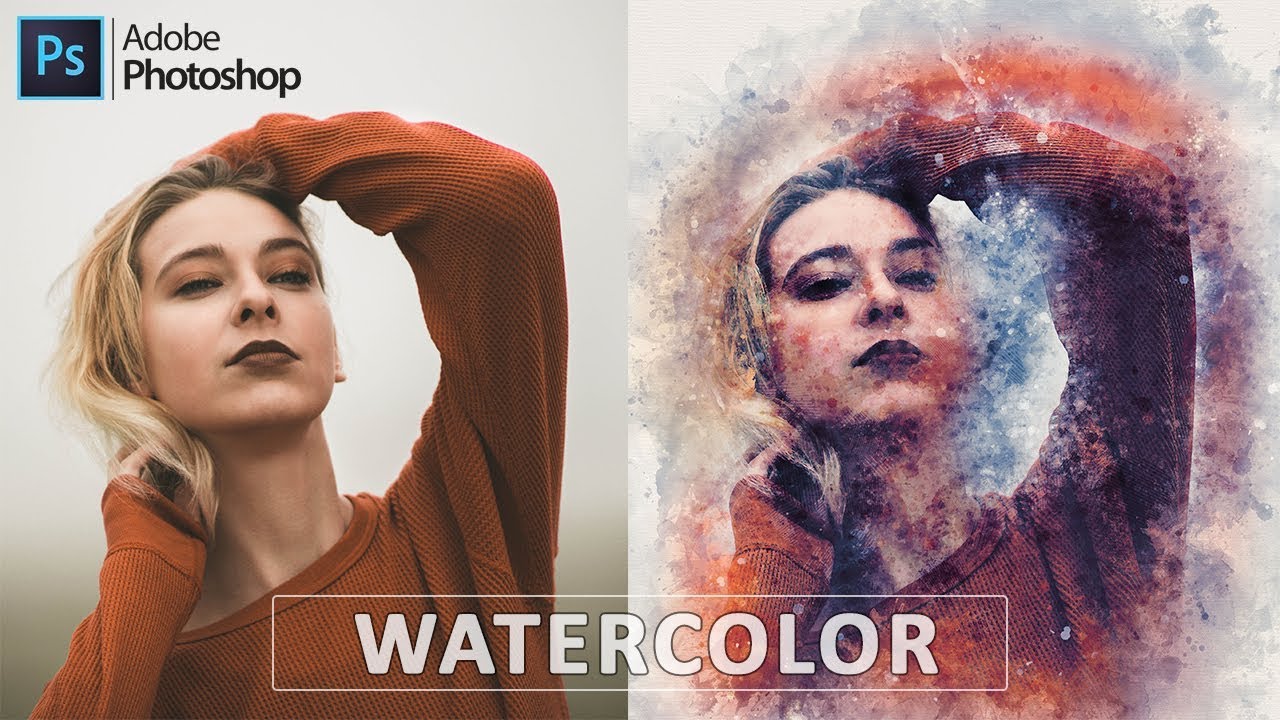
4 совета по выбору акварельных экшенов Photoshop
Прежде чем вы начнете просматривать нашу коллекцию акварельных экшенов, обязательно следуйте этим советам, чтобы найти лучшие экшены Photoshop для вашего проекта.
1. Различные типы акварельных экшенов Photoshop
Существует множество различных типов акварельных экшенов Photoshop, которые можно использовать для создания различных эффектов и дизайнов. Например, есть экшены, которые создают эффекты масляной живописи, эффекты акварели гранж, эффекты эскиза и многое другое.
В зависимости от стиля акварельного эффекта, который вы хотите создать в своем дизайне, вам нужно быть осторожным, выбирая правильные действия для ваших изображений и иллюстраций.
2. Выберите правильное действие для своего дизайна
Выбор правильного экшена для вашего дизайна также является сложной задачей, когда дело касается акварельных действий. В основном потому, что для разных типов изображений и фотографий создаются разные акварельные экшены.
Вы не сможете использовать тот же экшен Photoshop, чтобы добавить эффект акварели к портретной фотографии и превратить обычную пейзажную фотографию в акварельную картину. Вам нужно будет найти подходящее действие для каждого дизайна.
3.Проверьте дополнительные ресурсы
Экшен Photoshop не может создать настоящий акварельный эффект. Обычно для этого требуется много дополнительных файлов, таких как уникальные узоры, текстуры и кисти, которые по умолчанию недоступны в Photoshop.
В таких случаях к вашим файлам действий Photoshop прилагаются дополнительные ресурсы. Не забудьте также установить эти дополнительные файлы. В противном случае ваш акварельный экшен не будет работать должным образом.
4. Можно ли настроить эффект?
Самая важная функция, на которую следует обратить внимание при загрузке экшенов Photoshop, — это проверить, можно ли настроить эффект.У вас должна быть возможность настраивать цвета и силу эффекта акварели после применения его к своим фотографиям.
Проверьте, создает ли ваш экшен Photoshop неразрушающий эффект с помощью корректирующих слоев для упрощения настройки.
Ищете крутые фоны? Ознакомьтесь с нашей коллекцией акварельных фоновых текстур, чтобы узнать больше.
Экшены Photoshop
Экшены Photoshopпозволяют сэкономить время, выполняя одну и ту же обработку нескольких изображений.Использование чужих действий поможет вам использовать творческие приемы, передовые стили постобработки и прекрасные эффекты. В этой серии вы узнаете, как использовать экшены Photoshop, и найдете профессиональные примеры для использования в своей собственной дизайнерской работе.
Прочитать статью → Экшен Photoshop «Акварель» от sevenstyles
Учебник
Посмотрите вышеприведенный видеоурок о том, как настроить файл psd, а также о методах настройки глубины слоя.
Вам также может понравиться:
Прокрутите вниз, чтобы увидеть полный список из более 100 действий с фотоэффектами.
Экшен Photoshop Акварель
Создавайте профессиональные акварельные рисунки из ваших фотографий самым простым способом. Не только просто создать акварельный рисунок, но и весело поиграть со всеми слоями! Все остается многослойным, что дает вам много творческого контроля. Обязательно посмотрите видеоурок, чтобы узнать, как получить максимум от эффекта. Теперь вы можете анимировать свой акварельный дизайн с помощью Motion Kit! Посмотрите здесь
Экшен протестирован и работает в Photoshop CS3, CS4, CS5, CS6, CC, CC 2015.5, CC 2017, CC 2018, CC 2019+
Важно знать
- Убедитесь, что вы используете английскую версию Photoshop для запуска Action’а. Все действия Sevenstyles будут работать только в английской версии Photoshop.
- Убедитесь, что вы используете версию Photoshop, которую поддерживает Action.
- Посмотрите видеоурок, чтобы убедиться, что ваш файл Photoshop настроен правильно.
 Ссылка на учебник также включена в «Readme.txt ’в загружаемом файле. Вы можете просмотреть все мои руководства по действиям здесь.
Ссылка на учебник также включена в «Readme.txt ’в загружаемом файле. Вы можете просмотреть все мои руководства по действиям здесь.
- Используйте фотографии с высоким разрешением с помощью Action для достижения наилучших результатов и во избежание ошибок. Оптимальное разрешение фото составляет от 2000 до 4500 пикселей.
- С Adobe Creative Cloud вы можете установить несколько версий Photoshop. Если вам нравится этот экшен, но он не поддерживается вашей версией Photoshop, вы всегда можете установить дополнительную версию Photoshop для его запуска. После того, как экшен протестирован и работает в версии Photoshop, он будет работать вечно.
- Используйте изображения Jpeg для запуска действия. Другие типы файлов, такие как TIFF, BMP, PNG, PSD, могут вызывать проблемы с действиями, поскольку Photoshop отключает различные функции для разных типов файлов.
- Если действие Sevenstyles включает файл кисти (.abr), узора (.
 pat) или фигур (.csh) в загрузке, то его необходимо загрузить в Photoshop перед воспроизведением действия.
pat) или фигур (.csh) в загрузке, то его необходимо загрузить в Photoshop перед воспроизведением действия.
- Избегайте использования Action на логотипах или изображениях в стиле клип-арт, так как отсутствие деталей и цветового контраста могут привести к ошибкам.
Возникли проблемы с действием?
- Дважды проверьте правильность настройки файла, как показано в начале видеоурока.
- Проверьте разрешение вашей фотографии. Если это фотография с низким разрешением (<1000 пикселей), возьмите самую короткую длину фотографии и увеличьте ее примерно до 2500 пикселей или более. Это поможет избежать ошибок и даст гораздо лучшие результаты.
- Взгляните на мои темы поддержки здесь.Я перечисляю все распространенные ошибки с решениями.
- Если вы все еще застряли, напишите мне по электронной почте со снимком экрана всего интерфейса Photoshop, на котором отображается ошибка. Пожалуйста, дайте мне знать, какую версию Photoshop вы используете, чтобы я мог помочь вам быстрее.
 Вы можете найти мой адрес электронной почты на странице поддержки.
Вы можете найти мой адрес электронной почты на странице поддержки.
Создание собственных эффектов
Фотоэффект Действия можно комбинировать для создания новых эффектов. Выполните следующие шаги:
- Запустите первое действие над вашей фотографией.
- Если вы довольны результатом, сохраните свой дизайн как изображение Jpeg.
- Закройте файл Photoshop и снова откройте только что сохраненное изображение.
- Теперь запустите еще одно действие над своей фотографией! Затем второй эффект будет складываться поверх первого.
Есть так много неоткрытых эффектов, которые можно создать!
Спасибо за вашу поддержку, и я надеюсь, что вы создадите классные эффекты!
Скачать бесплатно: 3 потрясающих действия для создания эффектов акварели и акрила
Превратите любую фотографию в красивую картину с помощью этих экшенов Photoshop от SparkleStock! Чтобы создать реалистичные эффекты рисования, эти экшены объединяют фильтры Photoshop с бесшовными текстурами, созданными из настоящей акварельной и акриловой краски.Эти действия будут работать, если у вас установлен Photoshop CS3 или новее, поэтому скачайте и попробуйте их сейчас!
Реалистичные эффекты акварельной и акриловой живописи
Вы можете превратить любую фотографию в эффекты художественной живописи одним щелчком мыши. Просто загрузите экшены в Photoshop, запустите экшен, и вы получите эффект рисования. А профессионалы могут настроить каждый слой. Эффекты неразрушающие, и они не объединят ваши слои.
Lite против Pro
Бесплатная загрузка Lite даст вам три эффекта рисования (Современная акварель, Акриловая краска по трафарету и Неоновая акварель на черном).Вы можете перейти на версию Pro, чтобы получить все восемь эффектов.
Примеры
В этих экшенах сочетаются бесшовные текстуры, сделанные из настоящего акрила и акварельной краски. В загрузку входят два файла: файл Photoshop Actions и файл Photoshop Patterns — оба должны быть загружены в Photoshop, прежде чем вы сможете их использовать.
Скачать эффекты рисования акварелью и акрилом
Для установки просто дважды щелкните файлы ATN и PAT.Действия появятся на вашей панели Действия (Окно> Действия). Для получения дополнительной помощи прочитайте нашу статью о том, как использовать экшены Photoshop.
- Современная акварель
- Акриловая краска по трафарету
- Неоновая акварель на черном
- Дополнительная акварель
- Брызги акварели по трафарету
- Ручка и акварель
- Акрил гранж Неоновый
Экшенов Photoshop Акварель — 25+ Скачать бесплатно и премиум
Хотите превратить свои фотографии в произведение искусства? Если вы ответили «да» на этот вопрос, то наши впечатляющие экшены «Акварель Photoshop» будут для вас чрезвычайно полезны.Как пользователь Photoshop, вы уже должны осознавать важность всех видов действий Photoshop, когда дело касается процесса редактирования определенного изображения. Создайте шедевр из своих фотографий, применив наш эксклюзивный набор Экшенов Photoshop для акварели. Этот творческий экшен для акварели Photoshop можно использовать, не прилагая никаких усилий, что, в свою очередь, сэкономит вам много времени и усилий, не добавляя красоты и элегантности ваших изображений.
На нашем веб-сайте вы найдете обширную коллекцию экшенов Photoshop «Акварель», которые помогут вам почти без усилий добавить удивительный акварельный эффект к вашим фотографиям. Произведите неизгладимое впечатление на ваших клиентов и / или заказчиков, разработав следующий дизайн-проект, который был ими поручен вам, с помощью наших невероятно захватывающих экшенов Акварель Photoshop.
Мы понимаем, что просматривать каждый веб-сайт в поисках подходящих PSD-экшенов для акварели — это довольно сложная задача, и именно это заставило нас стремиться сделать вас доступными с лучшими из лучших фотоэффектов в Photoshop. одна страница.В этой коллекции вы найдете исключительную серию бесплатных экшенов для акварели Photoshop, которые включают экшены Photoshop, которые были отобраны нами после тщательного исследования. Вы также можете увидеть Художественные экшены Photoshop .
Набор 4 в 1 акварельных экшенов Photoshop
4 в 1 Набор акварельных экшенов Photoshop включает 4 невероятно удивительных акварельных экшена Photoshop, каждый из которых, несомненно, превратит ваши изображения в нечто еще более привлекательное и привлекательное.
Загрузить сейчасArtist Studio Акварель PS Actions
Создайте шедевр из своих изображений, применив наши потрясающие экшены Artistic Studio для акварели Photoshop. Эти впечатляющие акварельные экшены PS можно использовать с большой легкостью.
Загрузить сейчасПрекрасный эффект акварели Экшен Photoshop
Загрузить сейчасХудожественный акварельный эффект Photoshop
Загрузить сейчасПрофессиональный акварельный художник Photoshop Экшен
Добавьте дополнительного великолепия и очарования всем вашим фотографиям, даже без всяких с помощью нашего великолепно созданного экшена Photoshop Professional Painting Artist Photoshop Action.
Загрузить сейчасЭкшен Photoshop «Настоящая акварель»
Если вы хотите получить экшен Photoshop «Акварель», который сделает ваши фотографии реалистичными и в то же время элегантными, тогда ничего, кроме нашего экшена Photoshop «Настоящая акварель», не подойдет. лучший выбор для вас.
Загрузить сейчасСкачать бесплатно экшен Photoshop «Акварель и карандаш»
Скачать экшен Photoshop «Акварель и карандаш» бесплатно — это еще один экшен Photoshop для акварели, который мы сделали доступным для вас на нашем веб-сайте.Возьмите этот эффектный экшен Photoshop и извлеките из него максимум удовольствия.
Загрузить сейчасЭкшен Photoshop «Акварель» в современном искусстве
Вы с нетерпением ждете возможности получить в свои руки экшен Photoshop «Акварель», который сделает ваши фотографии современными и стильными? Если да, то наш экшен Photoshop «Современное искусство» — идеальный выбор для вас.
Загрузить сейчасНабор лучших акварельных экшенов Photoshop
Неважно, готовы ли вы использовать акварельный экшен Photoshop для создания открыток, поздравлений, приглашений или других плакатов, наш потрясающий набор лучших акварельных экшенов Photoshop вам пригодится.
Загрузить сейчасЭкшен Photoshop «Художник акварели»
Увеличьте количество клиентов и клиентскую базу, продемонстрировав свои навыки работы с Photoshop наилучшим образом с помощью нашего привлекательного и очень удобного экшена Photoshop «Художник акварели».
Загрузить сейчасЭкшен Photoshop Акварельная живопись
Загрузить сейчасКреативный Экшен Photoshop Акварель
Загрузить сейчасЭкшен Photoshop Акварельный эскиз Art
Экшен Photoshop акварельный эскиз — идеальный вариант для тех, кто с нетерпением ждет творчества захватывающие дух акварели и эскизы из их картин.Иди и возьми это в свои руки.
Загрузить сейчасЭкшен Photoshop «Чистый эффект акварели»
Придайте привлекательный вид своим фотографиям с помощью нашего экшена Photoshop «Чистый эффект акварели». Этот великолепный экшен Photoshop не только прост в использовании, но и экономичен.
Загрузить сейчасЭкшен Photoshop «Идеальная акварель»
Загрузить сейчасЭкшен Photoshop «Реалистичная акварель»
Загрузить сейчасЭкшен Photoshop «Портрет» Скачать бесплатно
Загрузить сейчасПакет действий Photoshop «Красивая акварель»
Загрузить сейчасРисунок акварелью и карандашом PSD
Загрузить сейчасЭкстремальные акварельные экшены Загрузить
Загрузить сейчасРеалистичная акварельная живопись
Загрузить сейчасPhoto Painter Photoshop Action
Загрузить сейчасЭффект акварельной живописи PSD Action
Загрузить сейчасGif Animated и Ink Effect PS Action
Загрузить сейчасБесплатная загрузка Акварель PS Action
Загрузить сейчасНабор художественных экшенов Photoshop
Загрузить сейчасОт дизайна веб-сайтов до фонов и фотографий Что касается эскизов, эти экшены Photoshop акварели можно использовать для различных целей проектирования.Возьмите эти лучшие экшены Photoshop и в конечном итоге создайте привлекающее внимание произведение искусства. Нелегко освоить создание бесплатного экшена Photoshop для рисования акварелью прямо с нуля, потому что для этого потребуется много опыта, навыков, времени и усилий. Тем не менее, это не то, о чем вам следует беспокоиться, так как наш предварительно разработанный бесплатный экшен для реалистичной акварели Photoshop вам пригодится. Каждый из этих экшенов Photoshop выглядит невероятно впечатляюще и может быть легко использован.
Коллекция акварелей «6 в 1» — Экшены Photoshop
Набор акварелей «10 в 1» Photoshop Actions — , специально разработанный для графических дизайнеров, дизайнеров современного искусства, художников по стенам и профессиональных фотографов. Эти действия профессионально разработаны, чтобы придать вашим изображениям волшебный и замечательный оттенок, что позволит вам упростить процесс редактирования и улучшить ваши изображения.
Как фотографы, мы используем эти инструменты для ускорения рабочего процесса.Наш пакет действий для фотошопа был протестирован на множестве изображений, все с уникальным результатом и т. Д. Они универсальны и подходят для любого изображения. Это действие поможет вам добиться волшебных результатов за несколько секунд. Я включил файл «docx» с подробной справкой / инструкциями.
После завершения обработки действия у вас будет полный контроль над слоем. Вы можете удалить части, которые вам не нравятся, вы можете трансформировать, масштабировать, вращать, размывать или дублировать слои и создавать больше деталей. Вы даже можете продублировать всю папку с деталями, а затем перемещать папку, трансформировать ее, масштабировать…
Набор «10 в 1» Коллекция акварелей Экшены Photoshop Функции:
- Набор акварелей 10 в 1
- 100% неразрушающий.
- Прост в использовании, просто проведите кистью по своей области и нажмите кнопку воспроизведения.
- Подробная справка / инструкции Включен файл «docx».
Совместимость с Photoshop (английские версии) CS3 — CC Все версии
Включая файлы:
1) Экшен Photoshop «Акварельные туши» — CS5 — CC2020
2) Экшен Photoshop «Художественная акварель» — CS3 — CC2020
3) Экшен Photoshop «Смешанная акварель» — от CS5 до CC2020
4) Экшен Photoshop «Ручная роспись» — от CS3 до CC2020
5) Реалистичный акварельный экшен Photoshop — от CS3 до CC2020
6) Экшен Photoshop «Акварельная живопись» — CS5 — CC2020
7) Экшен Photoshop «Гладкая акварель» — от CS3 до CC2020
8} Экшен Photoshop «Чистая акварель» — от CS5 до CC2020
9) Экшен Photoshop «Акварель Дотарт» — CS4 — CC2020
10) Примечание. Экшен Photoshop «Акварель» — CS3 — CC2020
11) Скважинная документация со всеми действиями (НЕ ТРЕБУЕТСЯ НАВЫК)
Проверено:
Вы можете использовать этот экшен в фотошопе CS3, CS4, CS5, CS6, CC, CC2014, CC2015, CC2015.5, а также CC2017, CC2018, CC2019 Единственное ограничение — вы должны установить версию на английском языке. На данный момент другие языки не поддерживаются.
• Убедитесь, что вы используете английскую версию Photoshop. Если вы не используете английскую версию, вы можете переключить Photoshop на английский язык, воспроизвести действие и вернуться к своему языку. Как это сделать — https://www.youtube.com/watch?v=GJAiu5W2gLE
• Для наилучшего результата используйте изображение размером не менее 2500-3500 пикселей.
• Используйте режим RGB и 8-битный цвет.
• Используйте не менее 72 точек на дюйм.
• Установите кисти и файл действий вперед.
• Необходимо установить режим кисти «Нормальный», а непрозрачность и растекание кисти — 100%.
• Если вы столкнулись с некоторыми ошибками, попробуйте сбросить настройки Photoshop. Для этого просто удерживайте клавиши Alt + Ctrl + Shift (Mac: Command + Option + Shift) при запуске Photoshop. Появится диалоговое окно с вопросом, хотите ли вы удалить файл настроек / настроек. Щелкните Да.
• Еще раз проверьте правильность настройки файла, как показано в начале Справочного руководства.
• Проверьте разрешение фотографии.Если это фотография с низким разрешением (1000 пикселей), возьмите самую короткую длину фотографии и увеличьте ее примерно до 2000 пикселей или более.
• Если вы все еще застряли, напишите мне по электронной почте со снимком экрана всего интерфейса Photoshop, на котором отображается ошибка. Пожалуйста, дайте мне знать, какую версию Photoshop вы используете, чтобы я мог помочь вам быстрее.
Акварель V.2 Скачать экшен Photoshop бесплатно
D amp Element Object amp Web
3D и элемент, объект и сеть
Абстрактный фон
Абстрактный фон
Абстрактный фон Stock Image
Абстрактный фон Stock Image
Действия Pattern amp Стили Photoshop
Экшены, узоры и стили Photoshop
Животные и мультфильм
Животные и мультфильмы
Изображение животных и природы
Животные и природа Stock Image
Художественный рисунок и живопись
Художественный рисунок и живопись
Художественный рисунок Картина Stock Image
Искусство, рисунок, живопись Stock Image
Фон усилитель PSD Исходник Photoshop
Фон и PSD исходник Photoshop
Баннер и макет шаблона Photoshop
Шаблон баннера и мокапа Photoshop
Баннер Наклейка Лента
Баннер, Наклейка, Лента
Брошюра amp Magazine
Брошюра и журнал
Кисти и градиент Photoshop
Кисти и градиент Photoshop
Деловая инфографика
Бизнес-инфографика
Изображение для бизнеса
Business Stock Image
Город Загородное Здание Stock Image
Город, страна, здание Stock Image
Карта города и здание
Город, карта и здание
Одежда amp Fashion
Одежда и мода
Обложка DVD Photoshop
Обложка DVD Photoshop
Образование Stock Image
Образование Stock Image
Образование и школа
Образование и школа
Fire Light Water amp Эффект
Огонь, свет, вода и эффекты
Огненная вода и облако.
Огонь, вода и облако Стоковое Изображение
Цветы Трава Листья Дерево
Цветы, Трава, Листья, Дерево
Цветы, деревья и листья.
Цветы, деревья и листья Stock Image
Шаблоны флаеров и меню Photoshop
Шаблоны флаеров и меню Photoshop
Шрифт
Шрифт
Еда Fruit amp Напиток Stock Image
Еда, фрукты и напитки Stock Image
Здравоохранение amp Medical
Здравоохранение и медицина
Healthcare amp Medical Stock Image
Здравоохранение и медицина Stock Image
Праздничная вечеринка и Рождество
Праздник, вечеринка и Рождество
Логотип Icon amp
Значок и логотип
Indesign
Indesign
Love Valentine amp Music
Любовь Валентина и музыка
Природа и пейзажи
Природа и пейзажи
Объекты amp Elements Stock Image
Объекты и элементы Stock Image
Люди и семья Stock Image
Люди и семья Stock Image
Фотошоп
Photoshop
Открытки и Бизнес Открытка Photoshop
Открытки и визитки Photoshop
Открытки и канцелярские товары
Открытки и канцелярские товары
Резюме amp CV Photoshop
Резюме и CV Photoshop
Силуэты и люди
Силуэты и люди
Спорт Stock Image
Спорт Stock Image
Изображение запаса
Стоковое изображение
Татуировка Дизайн
Тату Дизайн
Технология Stock Image
Технология Stock Image
Текстуры и паттерны
Текстуры и узоры
Текстуры amp Шаблоны Stock Image
Текстуры и узоры Stock Image
Наборы инструментов Документы и объекты Photoshop
Наборы инструментов, документы и объекты Photoshop
Вектор
Вектор
Транспортные средства и спорт
Транспорт и спорт
Verhicles amp Transport Stock Image
Автомобили и транспорт Stock Image
Винтажные интерьеры усилителей Stock Image
Винтаж и интерьеры Stock Image
Винтажный усилитель Retro Life
Винтаж и ретро жизнь
VIP
VIP
Веб-элементы Photoshop
Веб-элементы Photoshop
23+ Отличные бесплатные экшены Photoshop
Экшены Photoshop — это предварительно записанные команды, которые экономят время и преобразуют ваши изображения одним щелчком мыши.Экшены Photoshop экономят время на повторение одной и той же задачи снова. В этой подборке мы собрали несколько бесплатных экшенов Photoshop. Эти экшены включают в себя одни из лучших экшенов для фотошопа, позволяющие фотографам придать своим изображениям совершенно потрясающие эффекты. Скачайте их все.
Бесплатный экшен с эффектом гравированной иллюстрации для PhotoshopЭтот бесплатный экшен Photoshop превращает ваши фотографии в реалистичные гравированные иллюстрации одним нажатием кнопки, позволяя легко создавать эффекты в стиле денег или вырезки из дерева.
48 Free Home Baked Photoshop ActionsPhotoshop Action Sunkissed
Old Film Photoshop Action
Free Faux HDR Photoshop Action
TENSION — Free Intensify Photoshop Action
Бесплатный экшен Photoshop, который может помочь вам создавайте яркие драматические эффекты с вашими фотографиями. Напряжение придаст вашим фотографиям более темный и резкий вид. Его можно использовать с большим количеством различных типов фотографий.
4 бесплатных действия с фотоэффектами для рисования, наброска и чернил . Old Photo PS actionFREE 5 Photoshop Actions for
The Retro — Polaroid Effect Color
Free Blue Evening Photoshop Action
Instagram Walden Photoshop Action
6 Free Matte Actions
Набор Эффект 6 действий, который можно использовать в любых изображениях, он подойдет для модного журнала, мобильной фотографии и т. д.
7 Эмуляции пленки для PhotoshopС легкостью добавляйте эффекты пленки к своим цифровым фотографиям с помощью этих бесплатных экшенов Photoshop от SparkleStock! Эти действия позволяют имитировать классические рулонные пленки, такие как Fuji Pro 160S, Provia 100F, Superia 100, Kodachrome 64 и другие.
Экшен Photoshop «Туманный полдень»Превратите ночные фотографии в фотографии в сумерках (Lite)
Экшен Photoshop, чтобы превратить ваши темные фотографии в ночное время в красивые голубые фотографии в сумерках.
Halftone Automator Действия PhotoshopЕсть 12 различных действий: точки, диагональные и горизонтальные линии; каждый разделен на маленькие, средние, большие, огромные и гигантские размеры.
Экшены Photoshop SunnyMidnight Matte Photoshop Action
С более мягким светом и темными тенями и очень тонким винтажным оттенком, который, конечно же, хорошо сочетается с любым изображением.
Экшены Premium Looks для Photoshop (Lite версия)Экшен Photoshop Orange Tones
10 бесплатных экшенов Photoshop с фотоэффектами в стиле ретро
Этот набор с именем RetroFilters содержит 10 предварительно сконфигурированных файлов действий, которые значительно преобразят ваши фотографии в стиле ретро эффекты, вдохновленные классической 35-миллиметровой пленкой и методами обработки.
Черный Белый Сепия PS Action3 Рисование Экшена Photoshop
Бесплатная загрузка Lite предоставит вам три эффекта рисования (Современная акварель, Акриловая краска по трафарету и Неоновая акварель на черном).


 Если вы хотите применить широкий спектр эффектов, подумайте о стороннем плагине (см. Ниже).
Если вы хотите применить широкий спектр эффектов, подумайте о стороннем плагине (см. Ниже).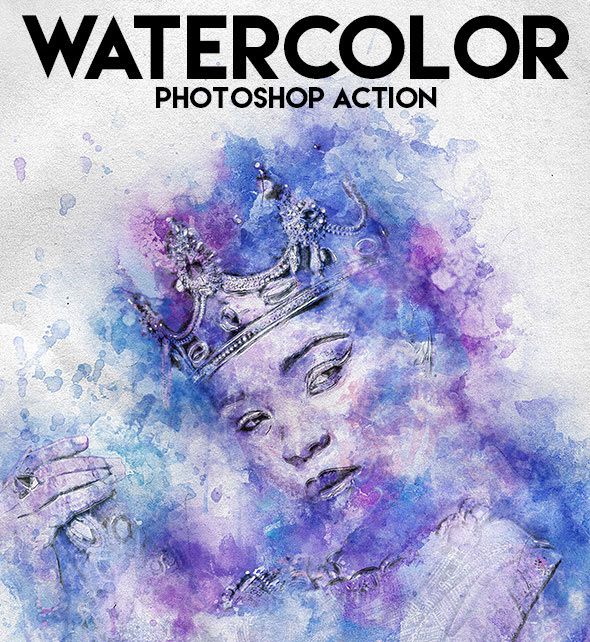
 Откройте категорию Artistic/Имитация и выберите Dry Brush/Сухая кисть. Укажите следующие параметры. Brush Size/Размер кисти: 10, Brush Detail/Детализация кисти: 10, Texture/Текстура: 1. Кликните OK, чтобы применить эффект.
Откройте категорию Artistic/Имитация и выберите Dry Brush/Сухая кисть. Укажите следующие параметры. Brush Size/Размер кисти: 10, Brush Detail/Детализация кисти: 10, Texture/Текстура: 1. Кликните OK, чтобы применить эффект. к. мы будем упрощать рисунок и мелкая узорчатость всё равно сойдёт на нет.
к. мы будем упрощать рисунок и мелкая узорчатость всё равно сойдёт на нет.
 Эту опорную точку поднимаем вверх, чтобы добавить синих оттенков в область теней. Смотрите сами насколько высоко вы хотите поднять эту точку.
Эту опорную точку поднимаем вверх, чтобы добавить синих оттенков в область теней. Смотрите сами насколько высоко вы хотите поднять эту точку. Ссылка на учебник также включена в «Readme.txt ’в загружаемом файле. Вы можете просмотреть все мои руководства по действиям здесь.
Ссылка на учебник также включена в «Readme.txt ’в загружаемом файле. Вы можете просмотреть все мои руководства по действиям здесь. pat) или фигур (.csh) в загрузке, то его необходимо загрузить в Photoshop перед воспроизведением действия.
pat) или фигур (.csh) в загрузке, то его необходимо загрузить в Photoshop перед воспроизведением действия. Вы можете найти мой адрес электронной почты на странице поддержки.
Вы можете найти мой адрес электронной почты на странице поддержки.